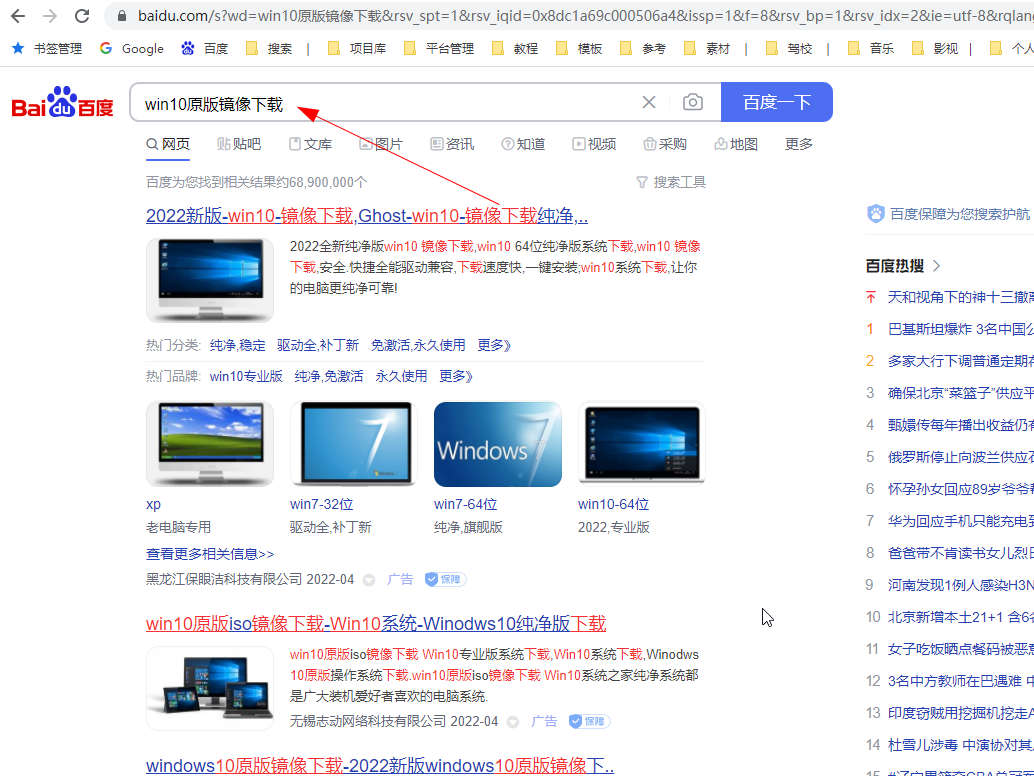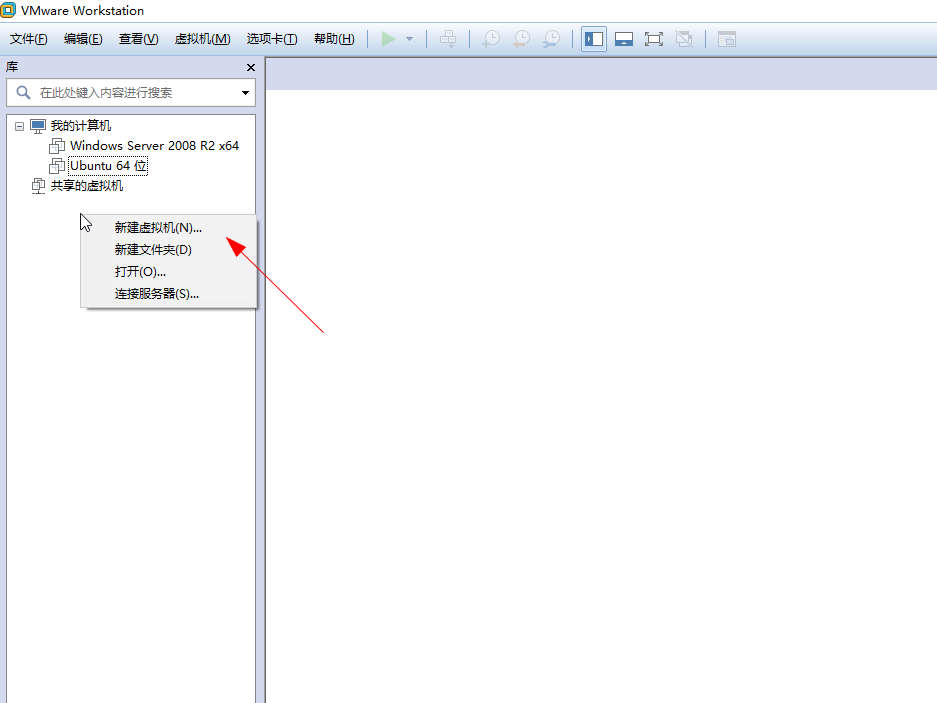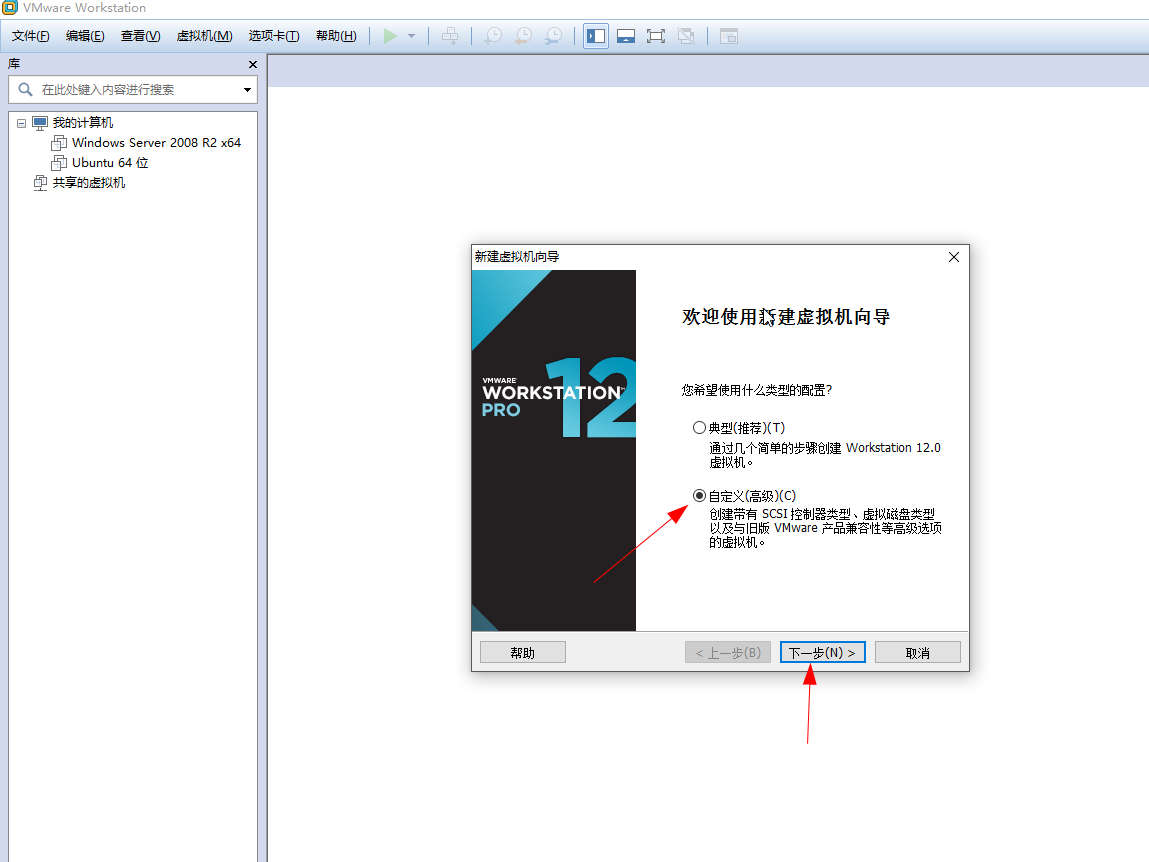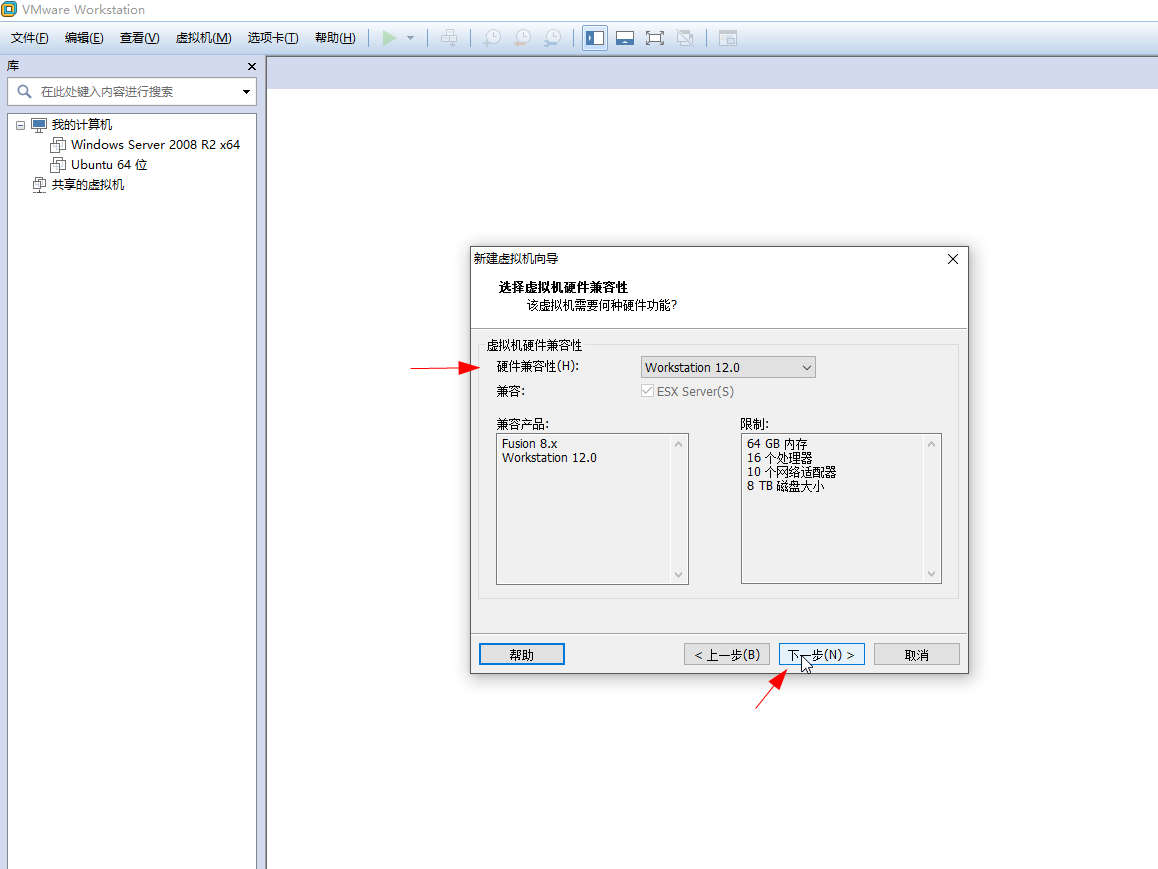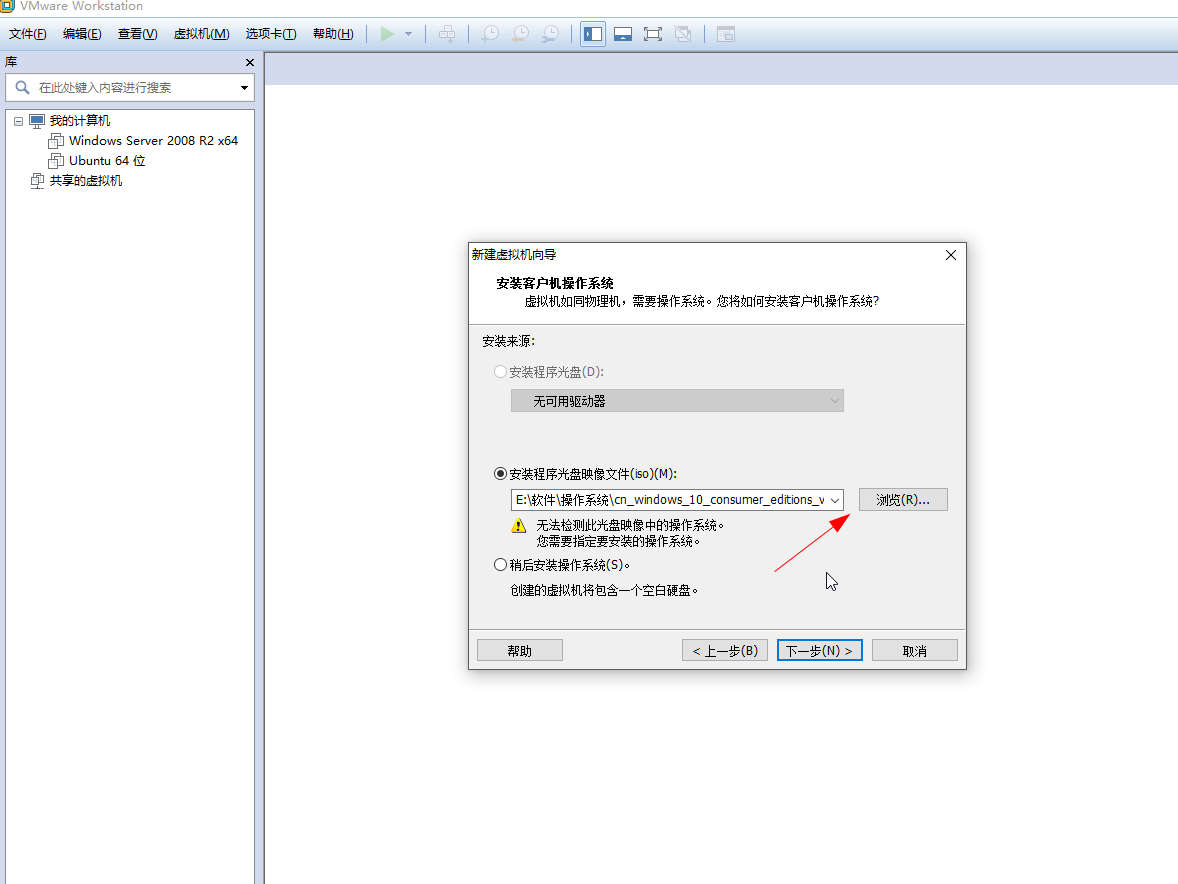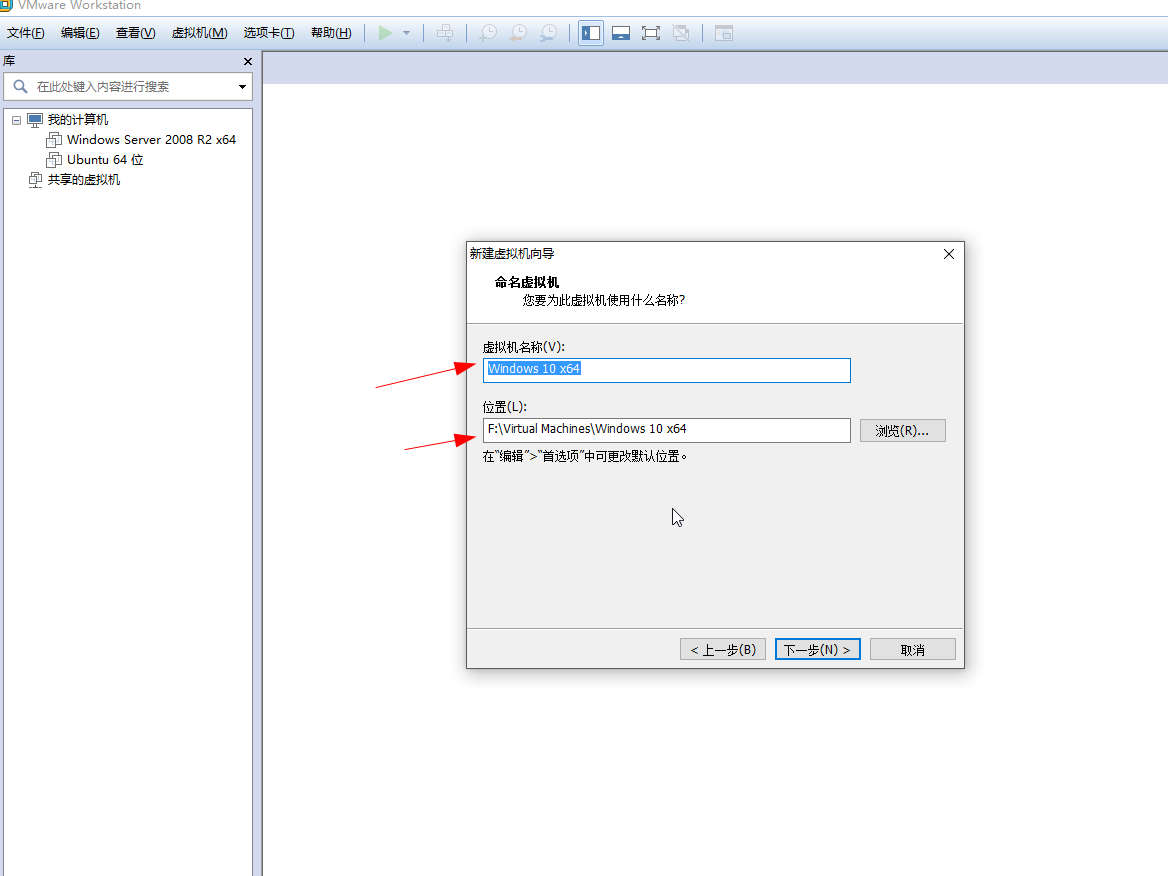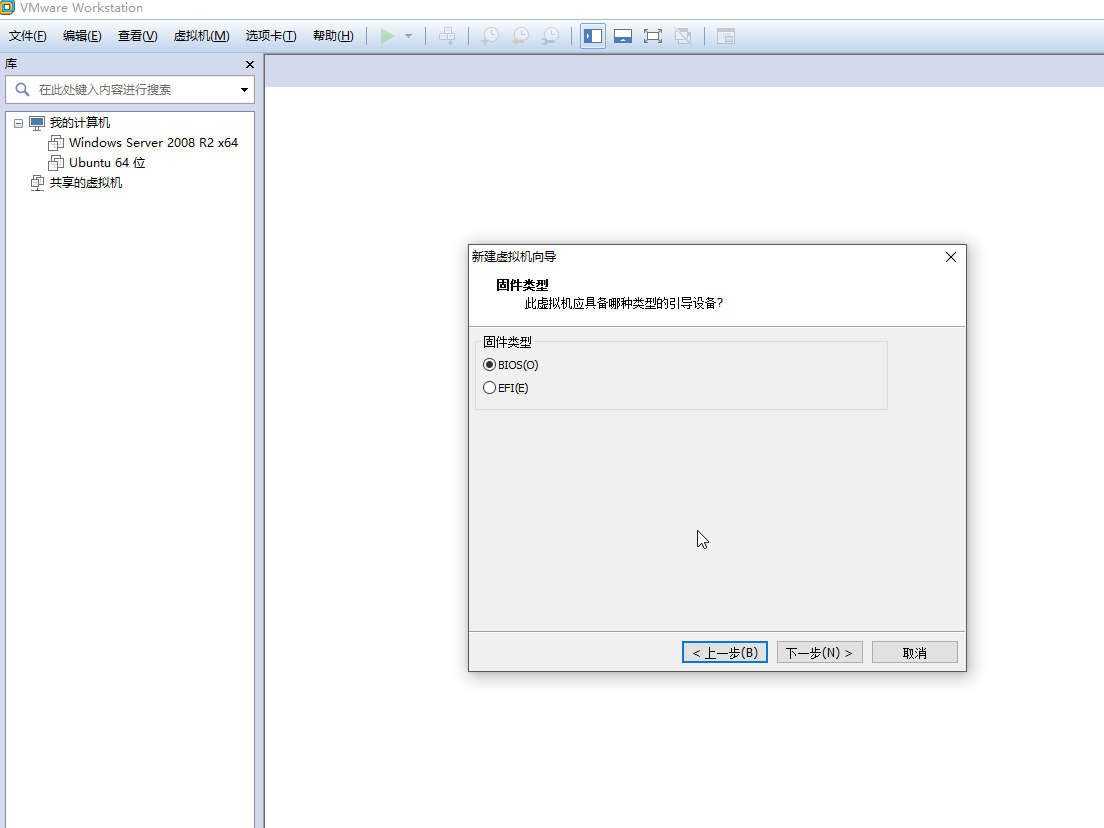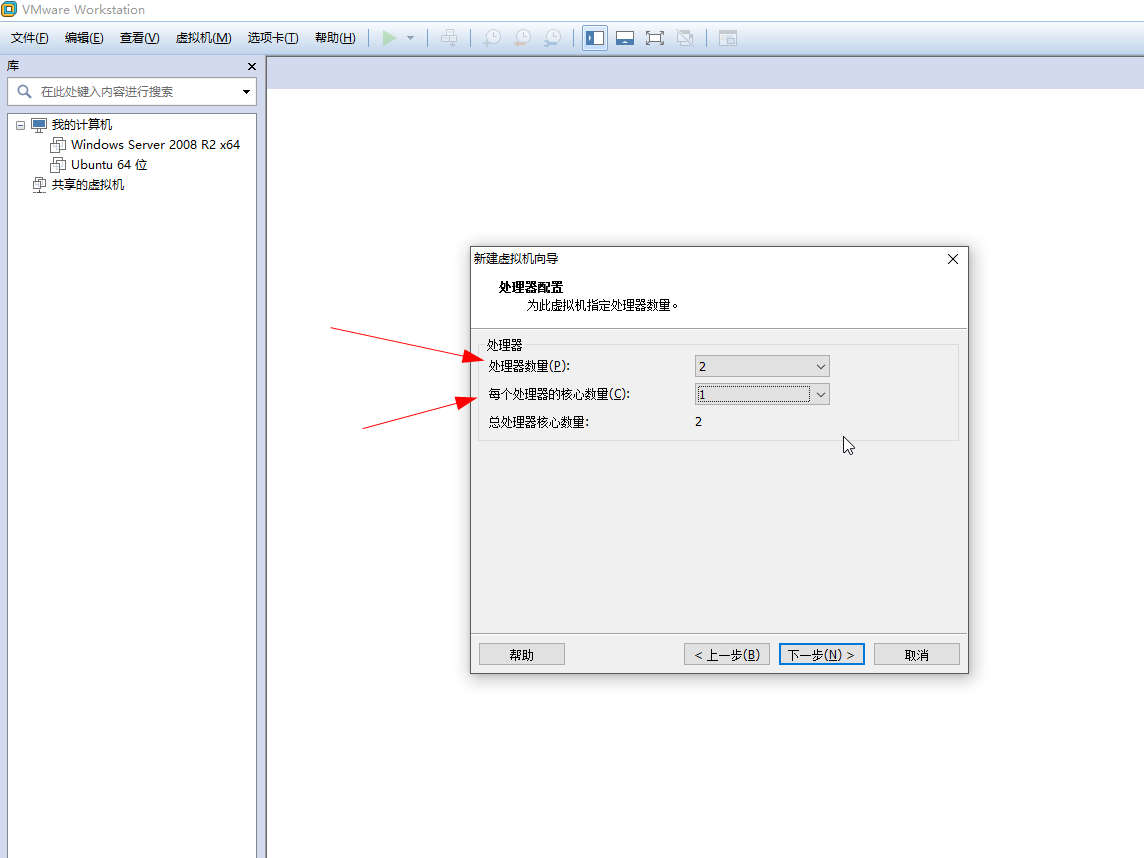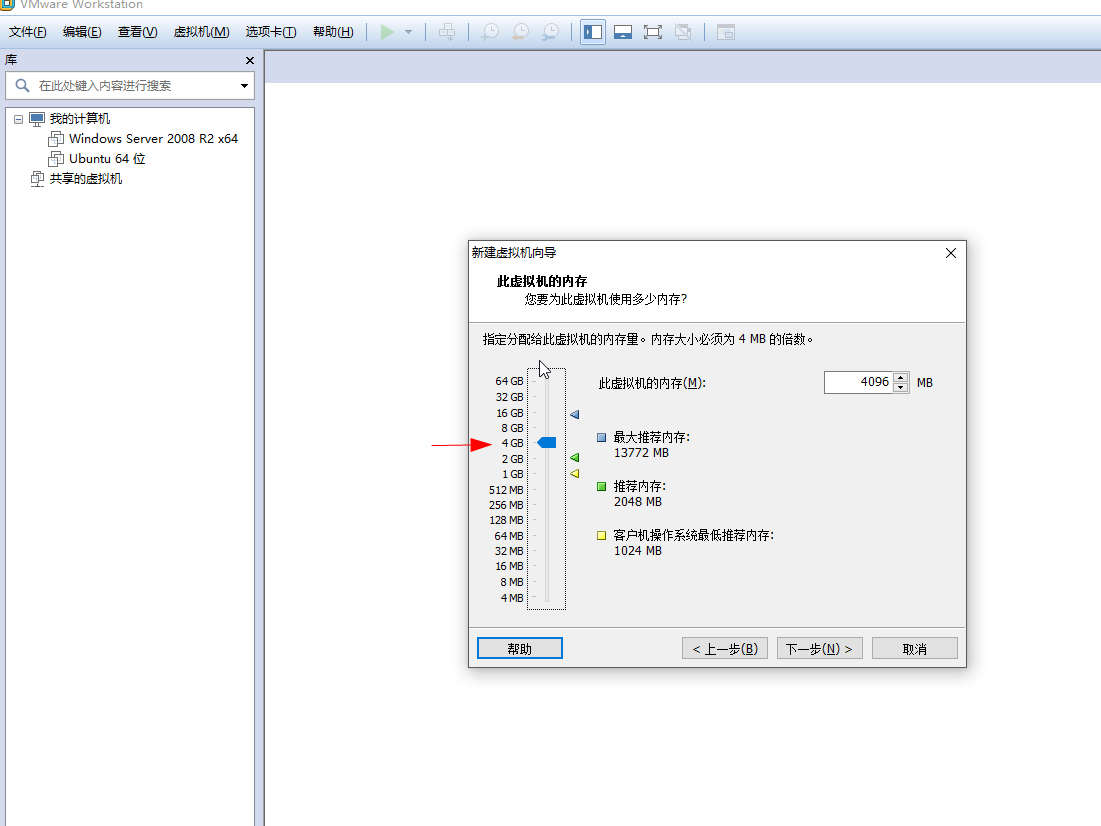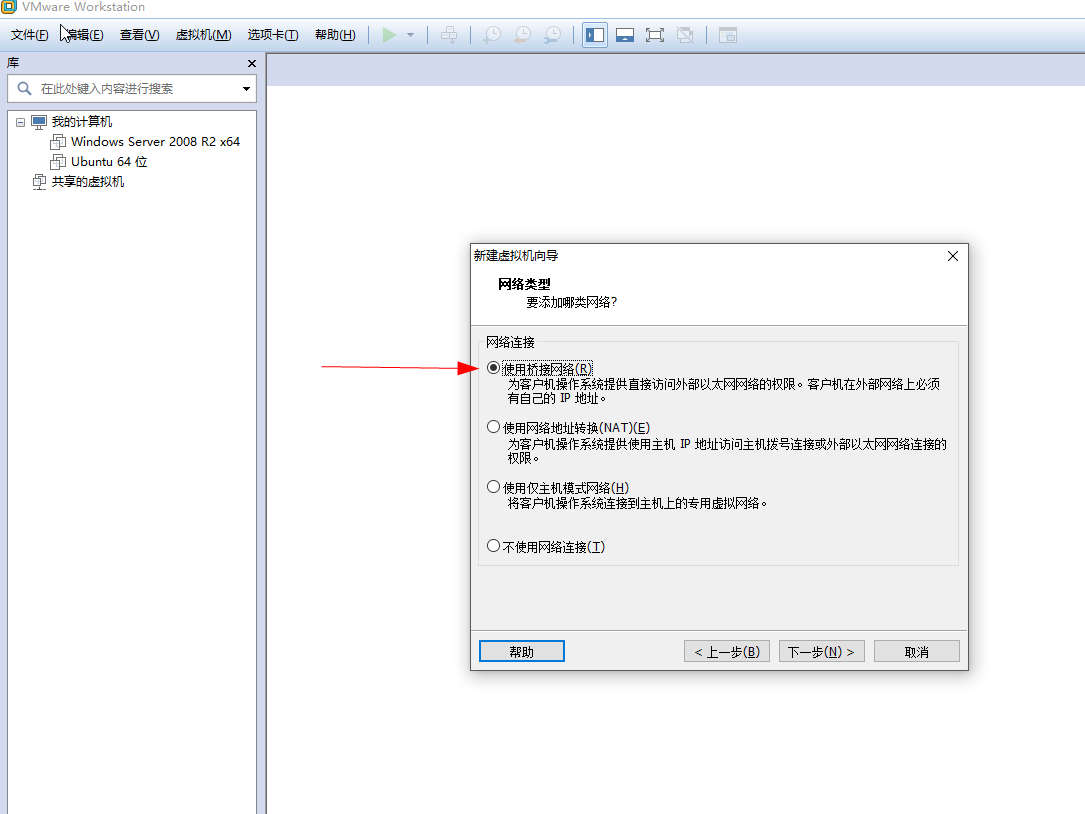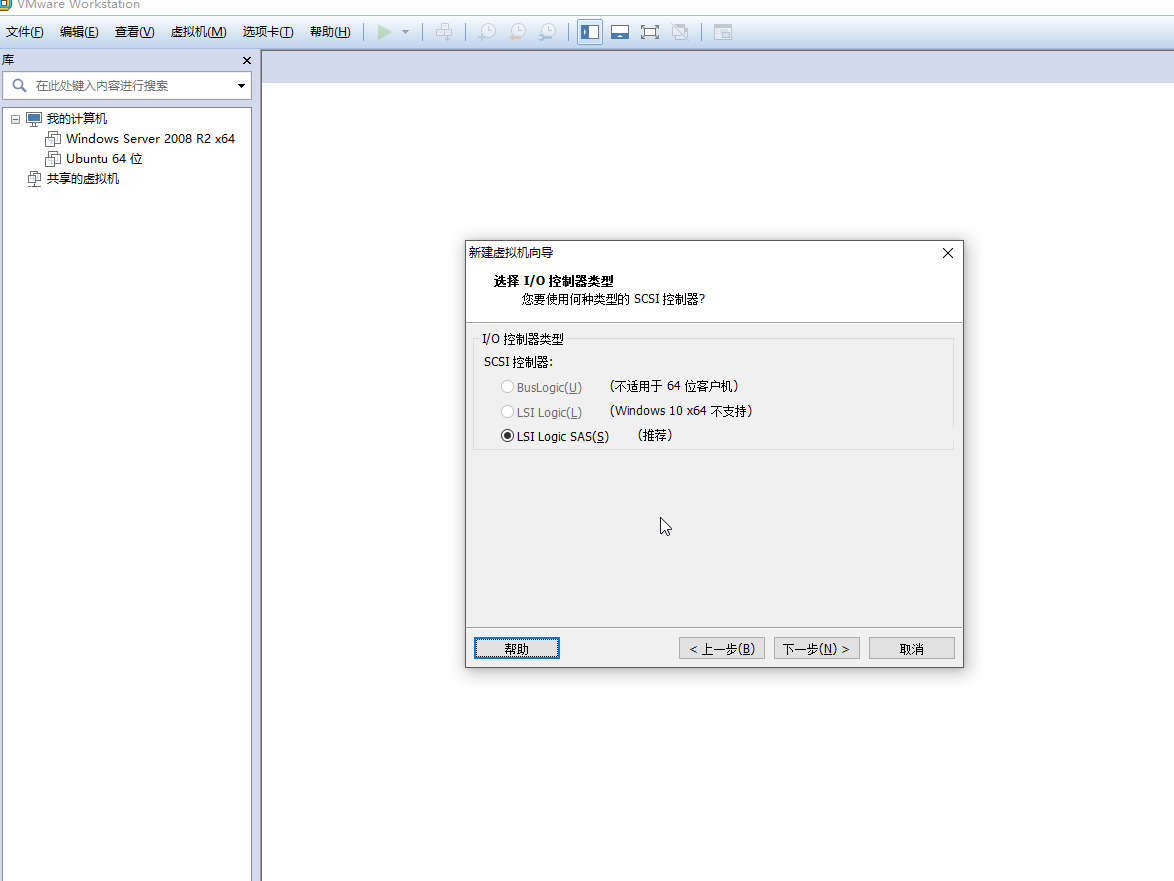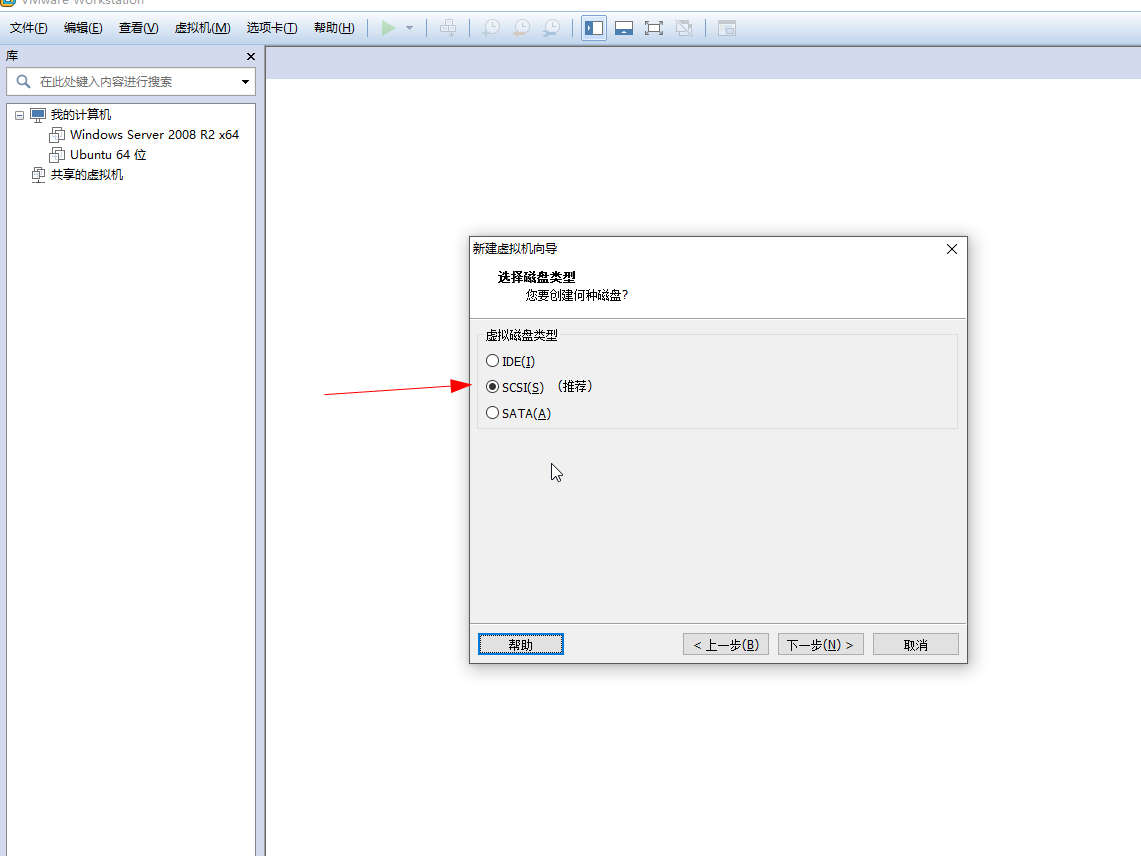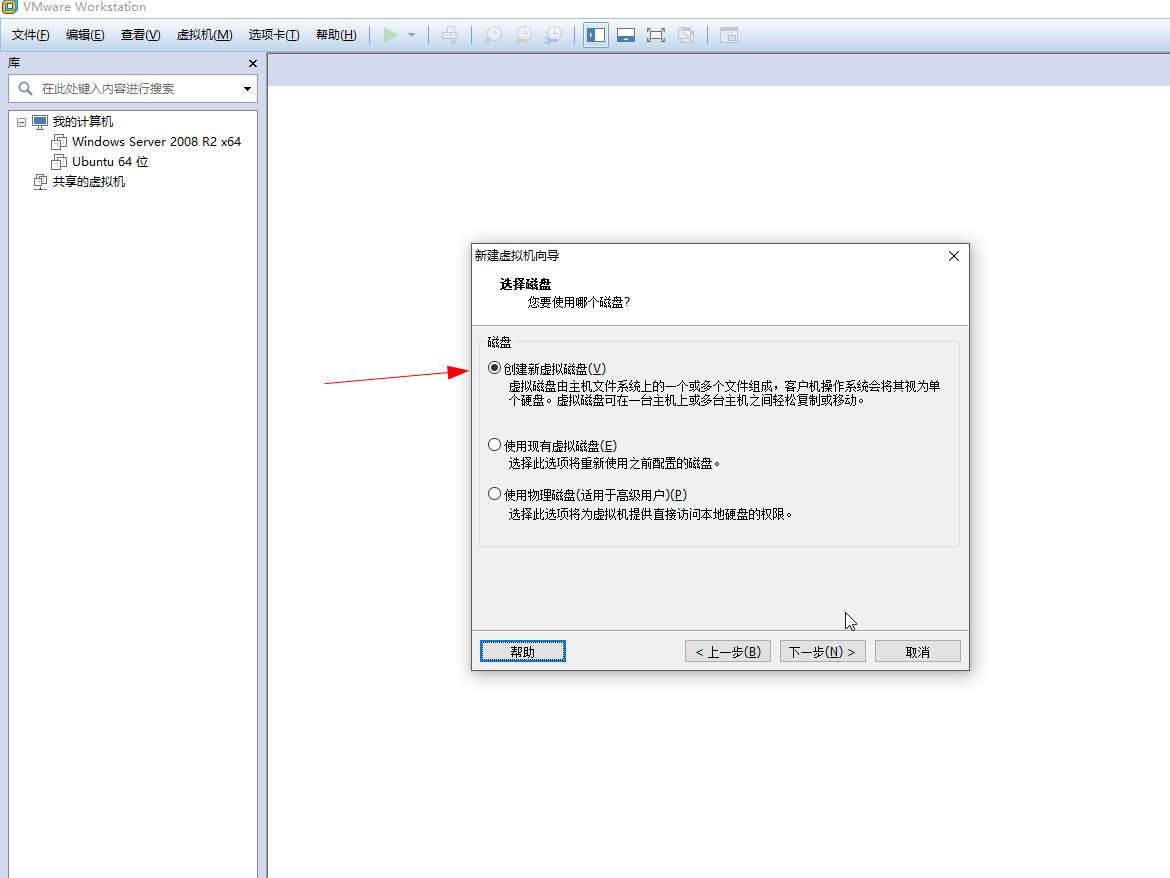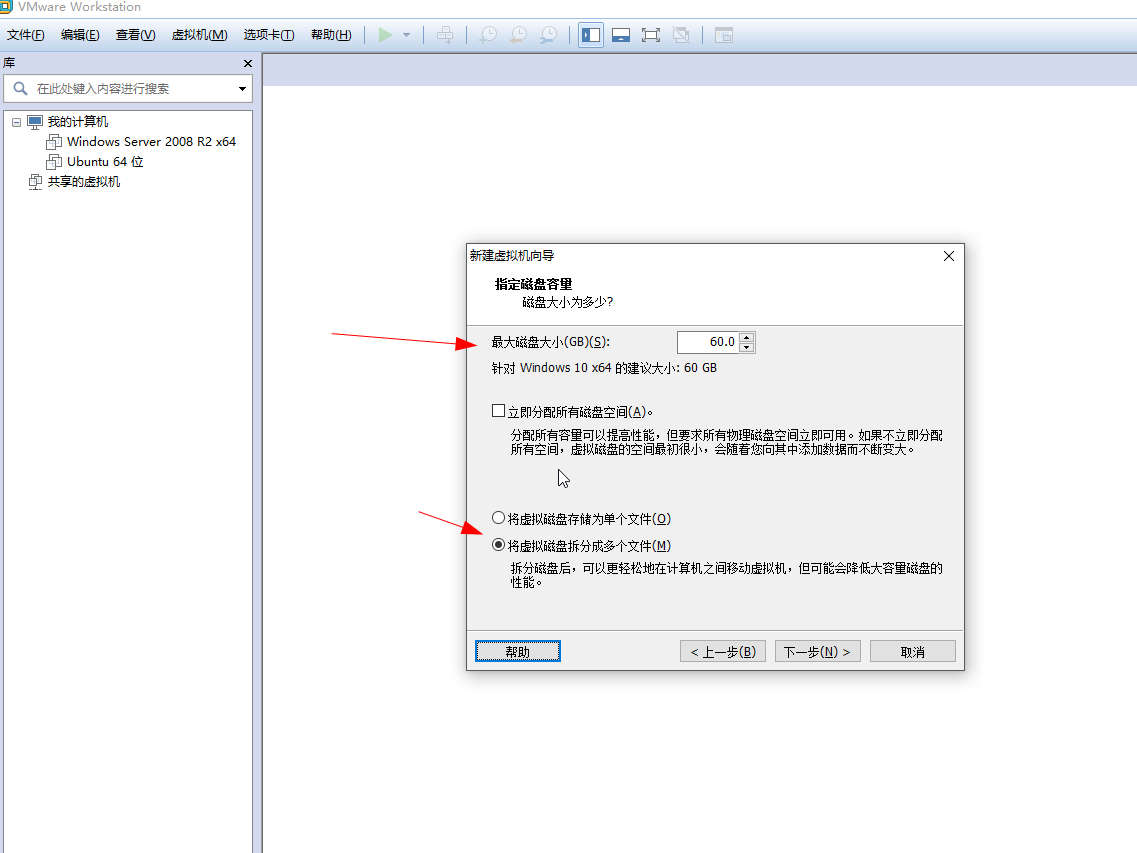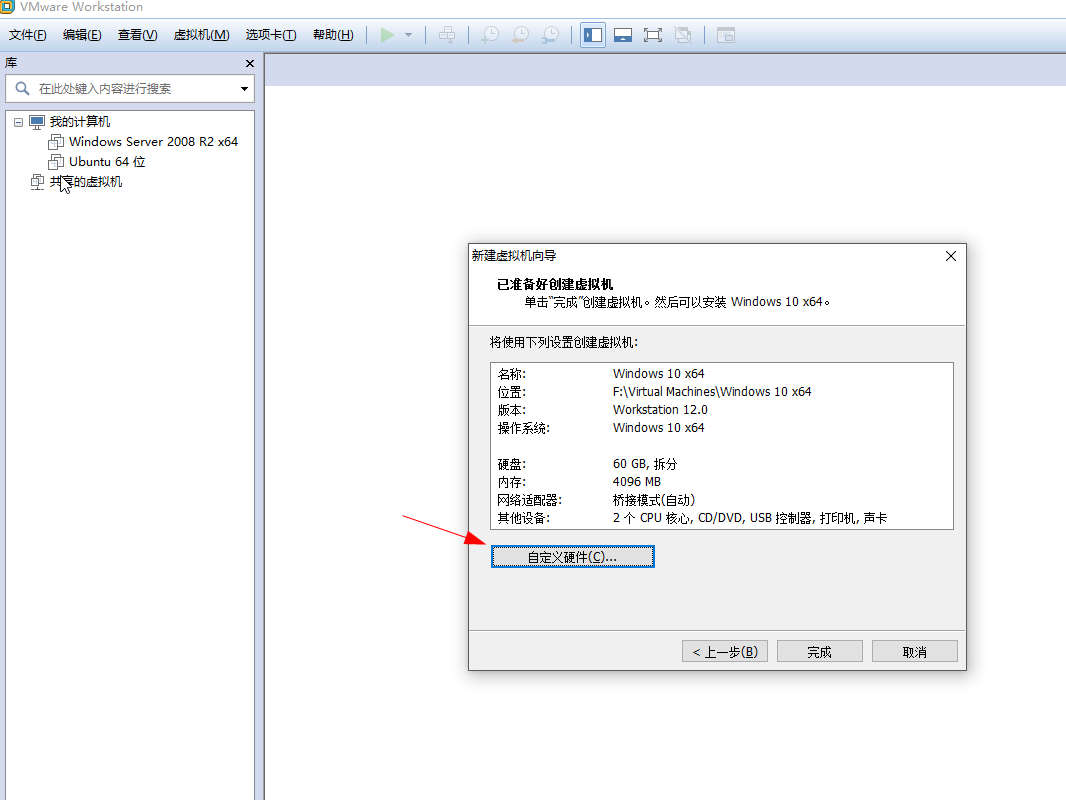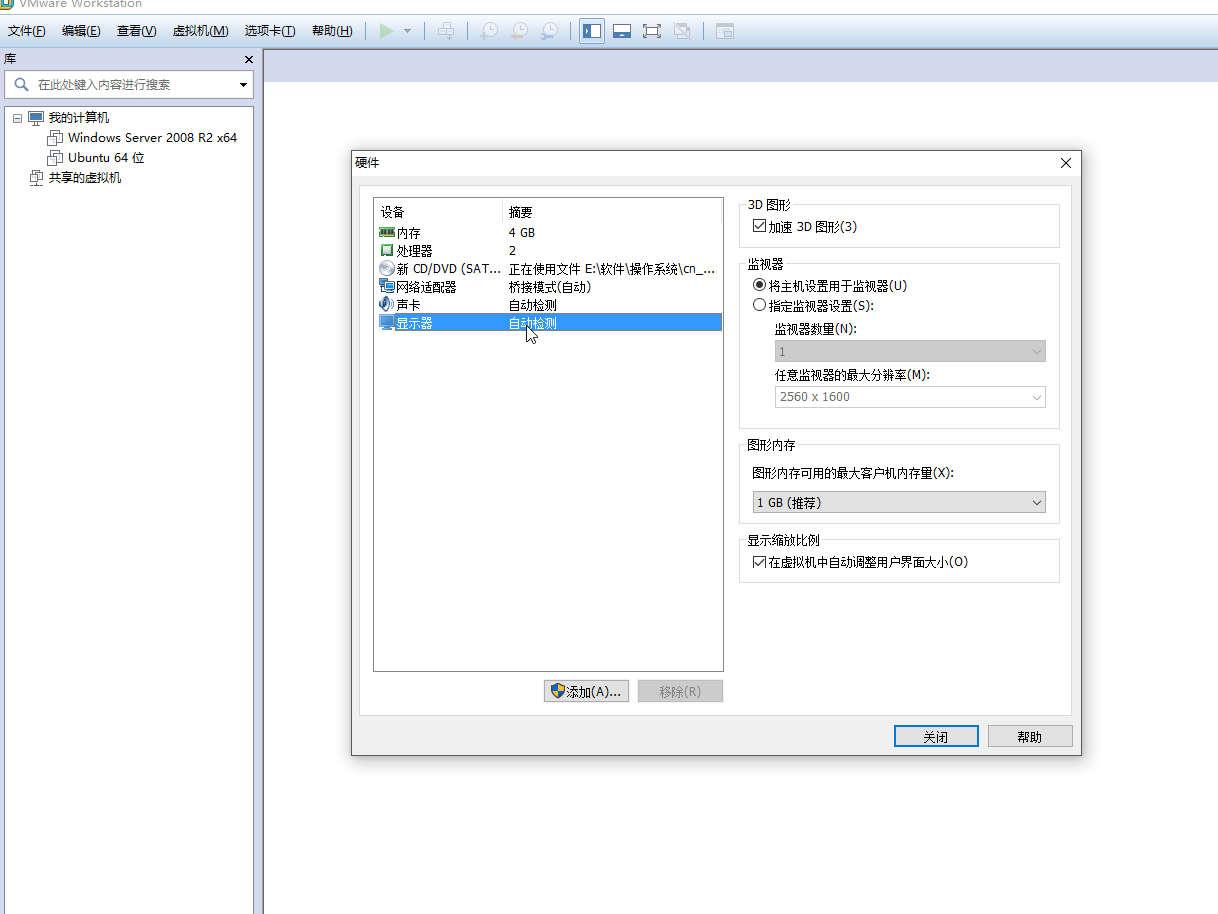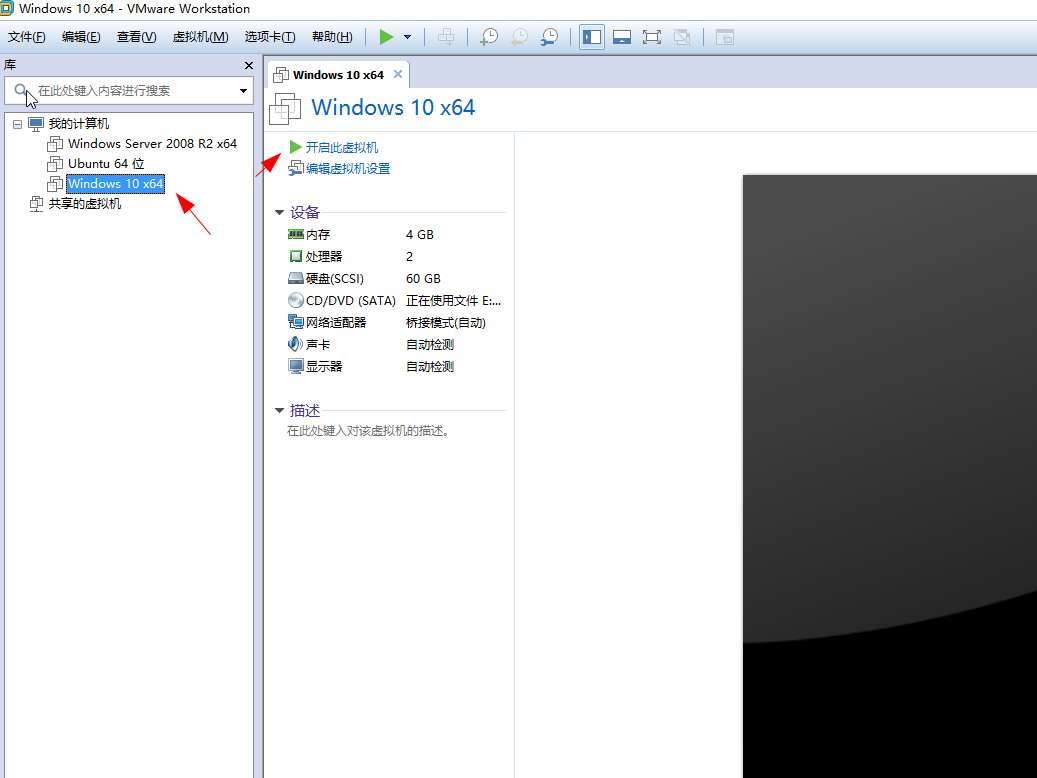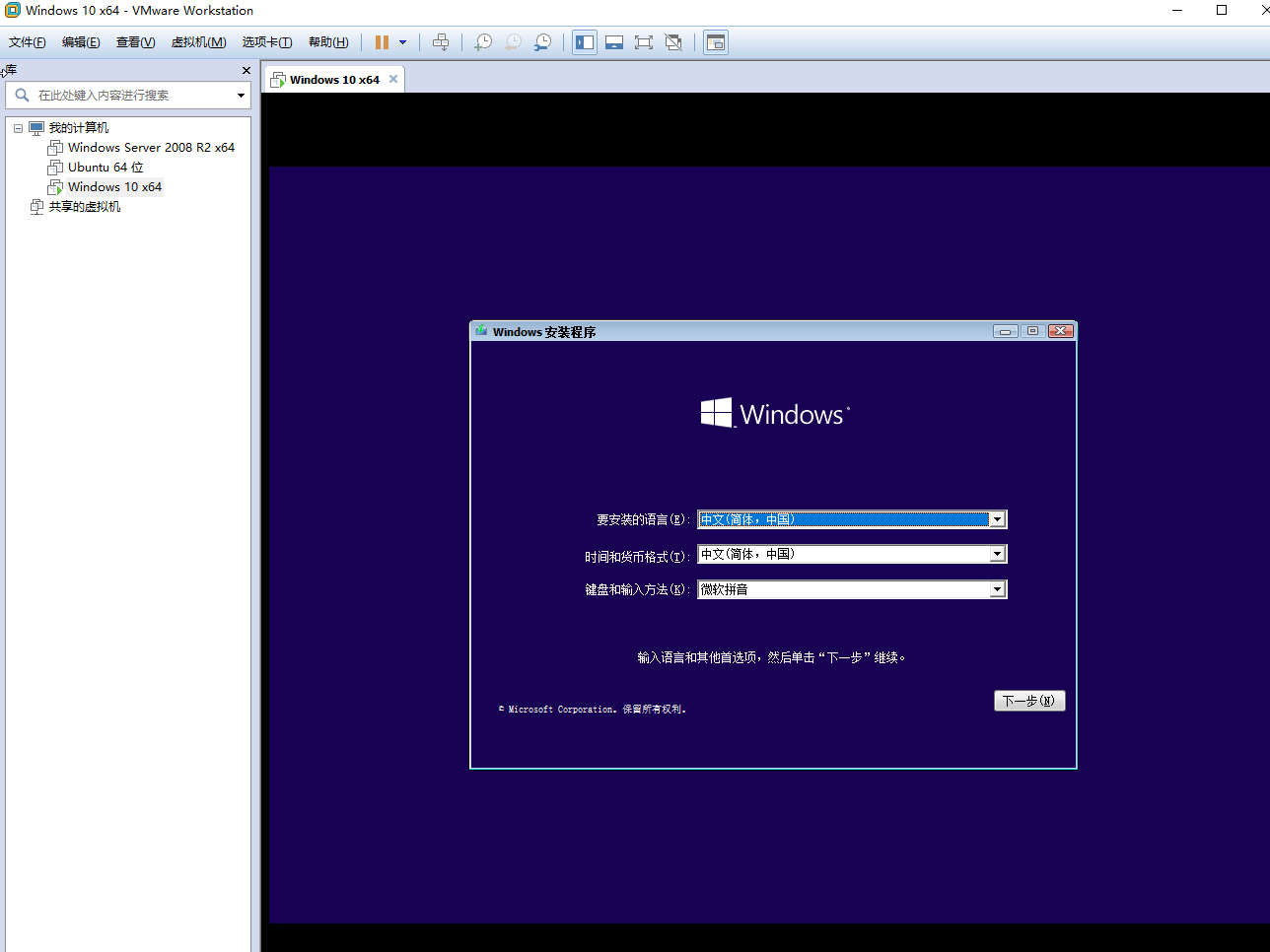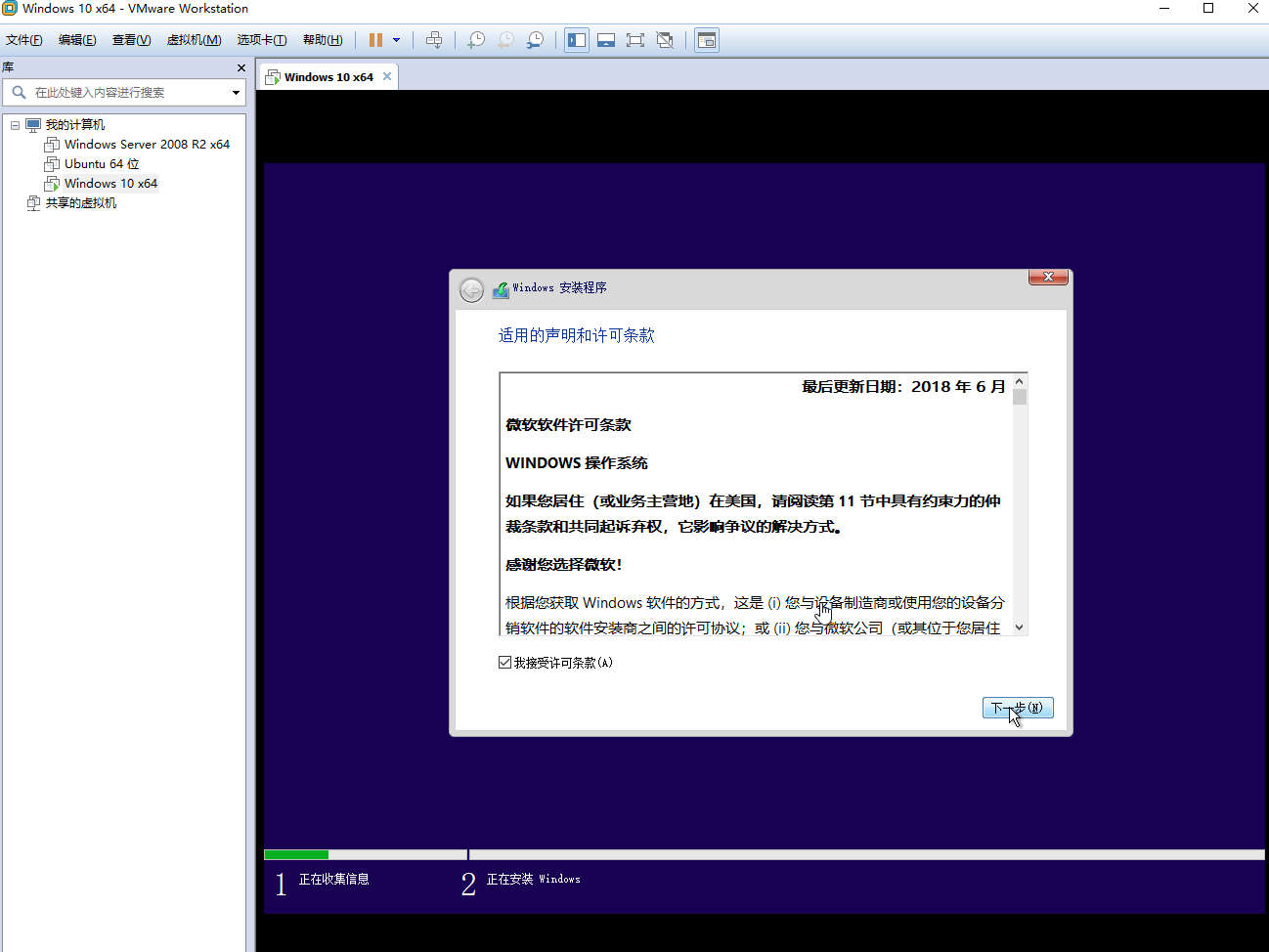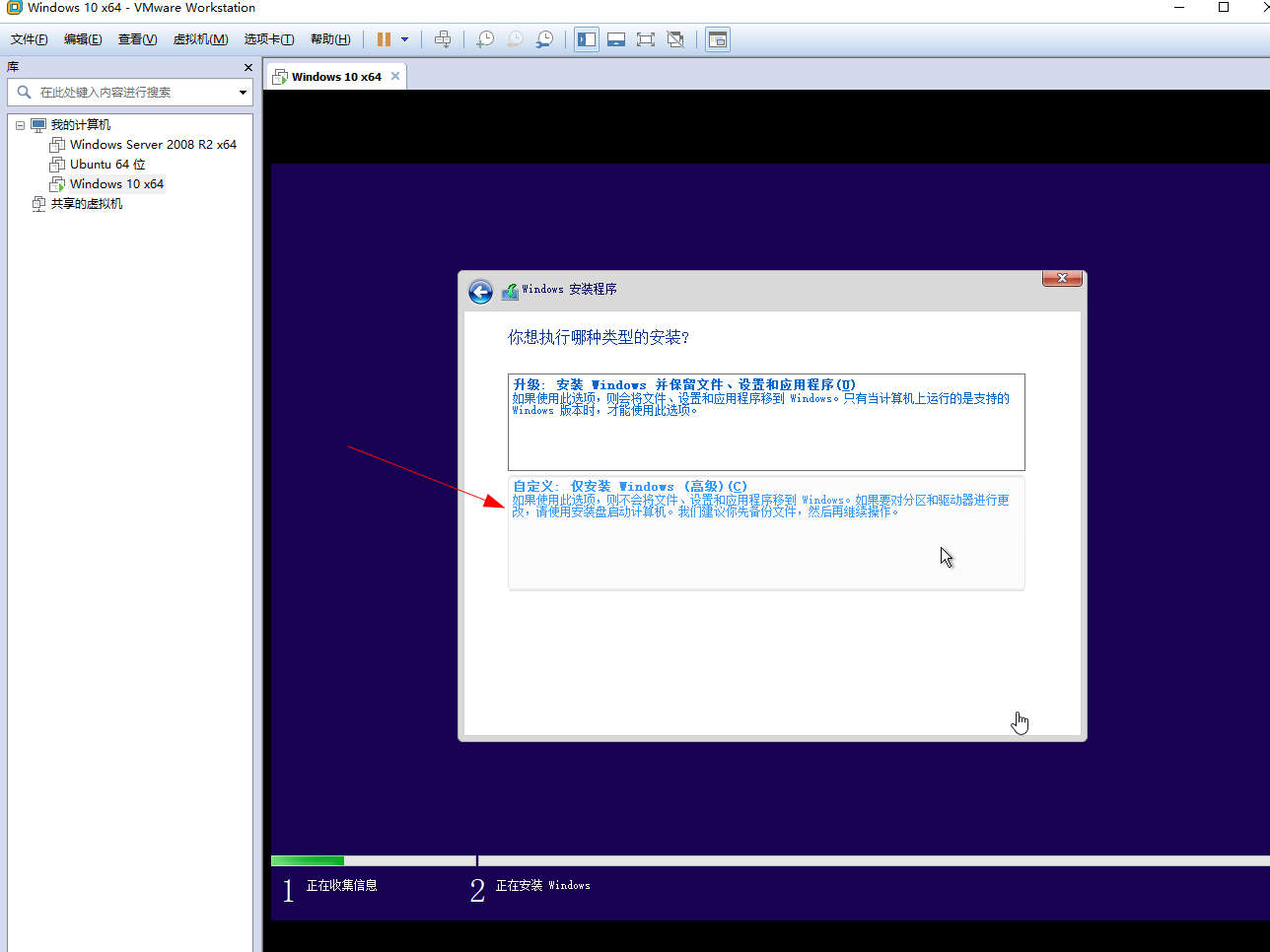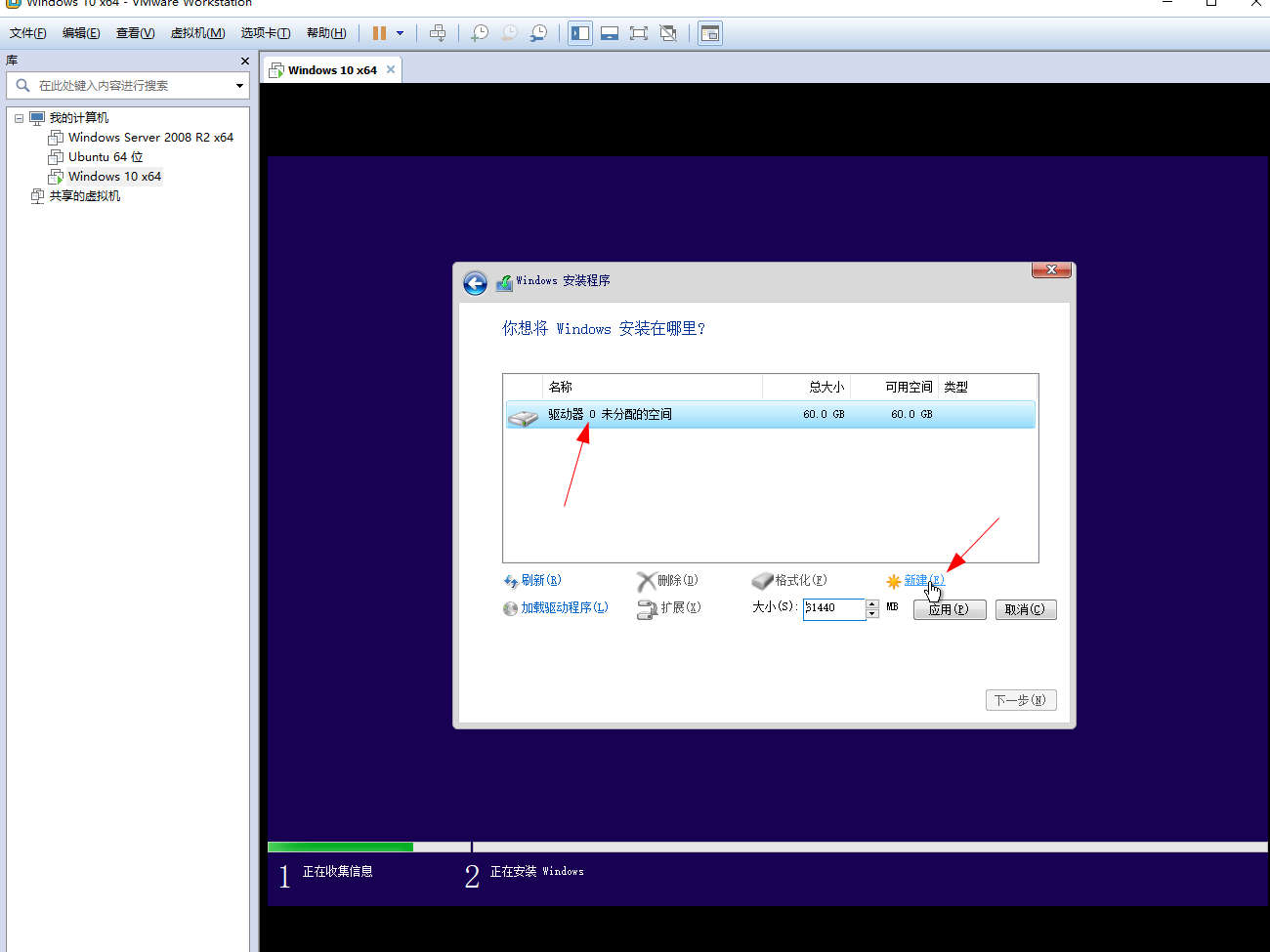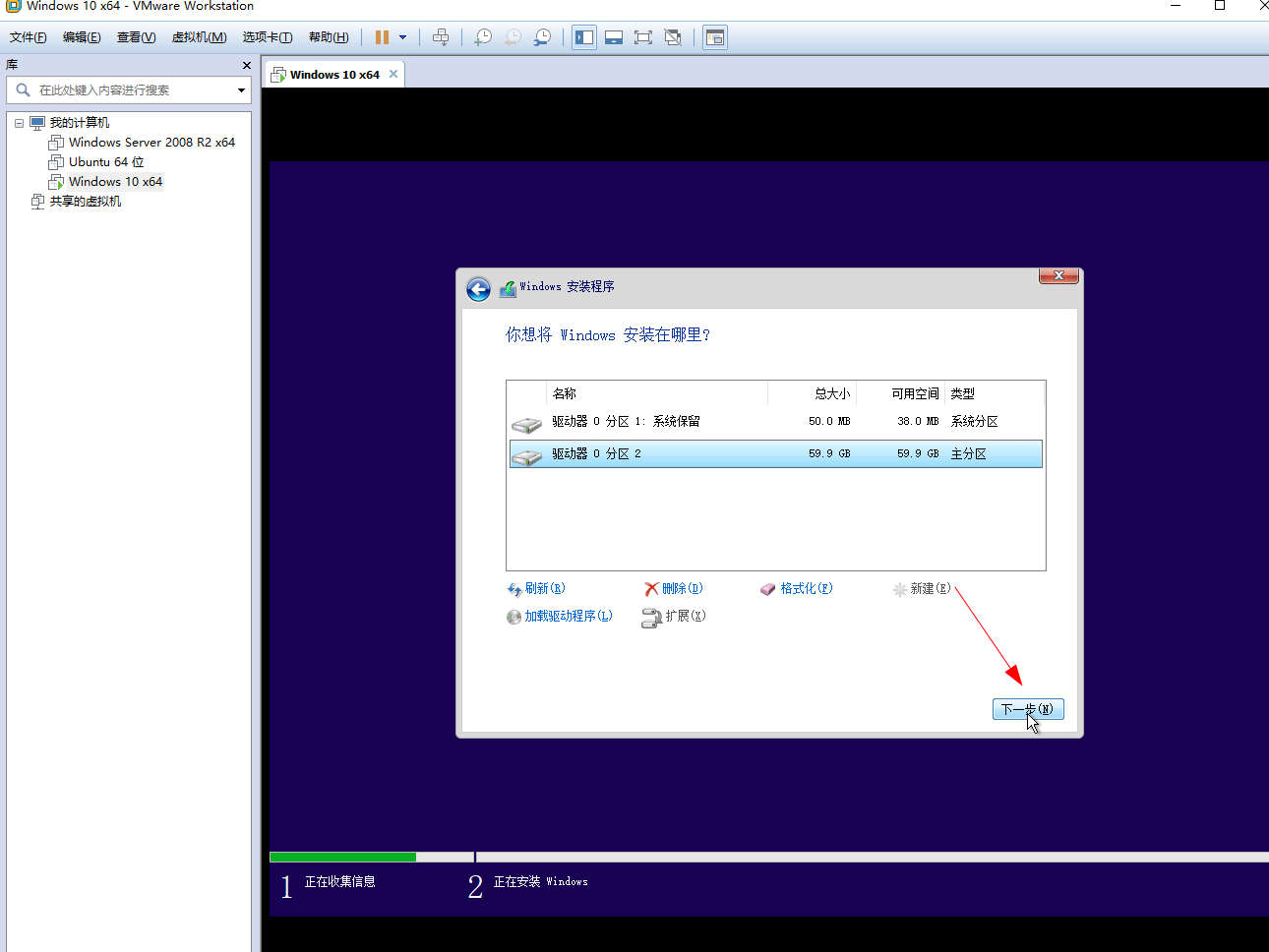vmware虚拟机如何安装win10系统
发布于 2023-12-10 18:18:40
浏览 422
关于vmware虚拟机如何安装win10系统相关问题,安装过程相对较繁琐,以下介绍具体安装过程。
适用环境:
系统:win10
版本:VMware 12 pro
问题解析:
1、
欢迎访问抉信网 www.juexinw.com
下载win10系统
打开百度搜索“win10原版镜像下载”找到对应的iso格式下载。
▼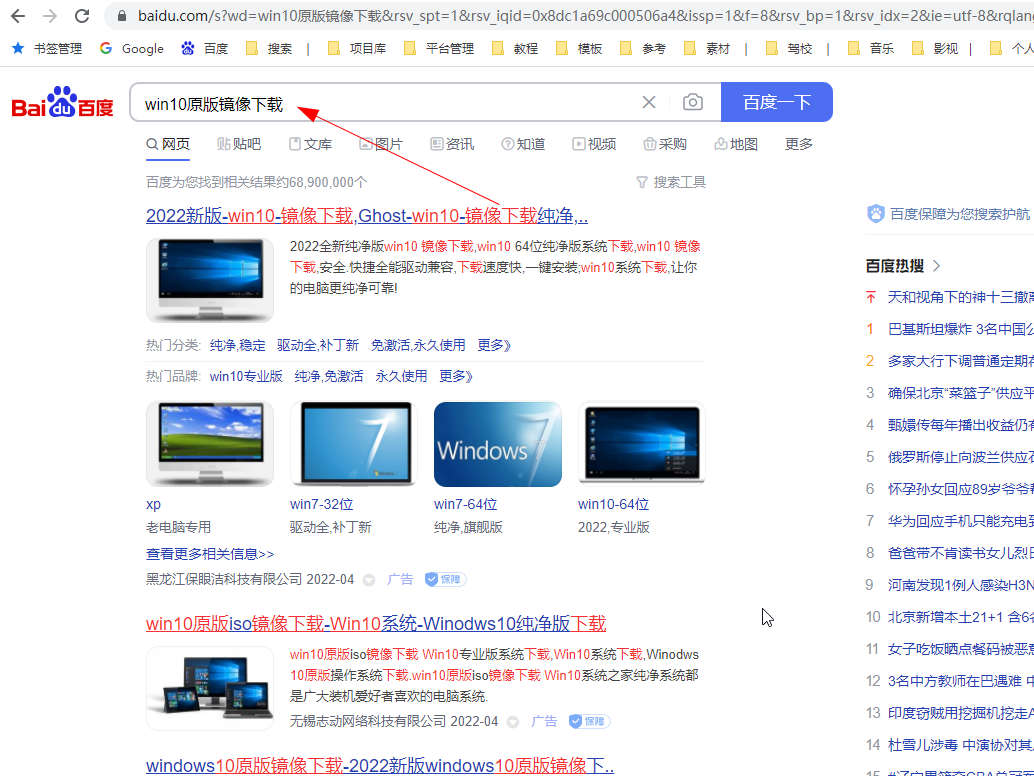 打开百度搜索“win10原版镜像下载”找到对应的iso格式下载。
2、
打开百度搜索“win10原版镜像下载”找到对应的iso格式下载。
2、
欢迎访问抉信网 www.juexinw.com
运行VMware
打开VMware,在左侧目录空白处右键选择【新建虚拟机】。
▼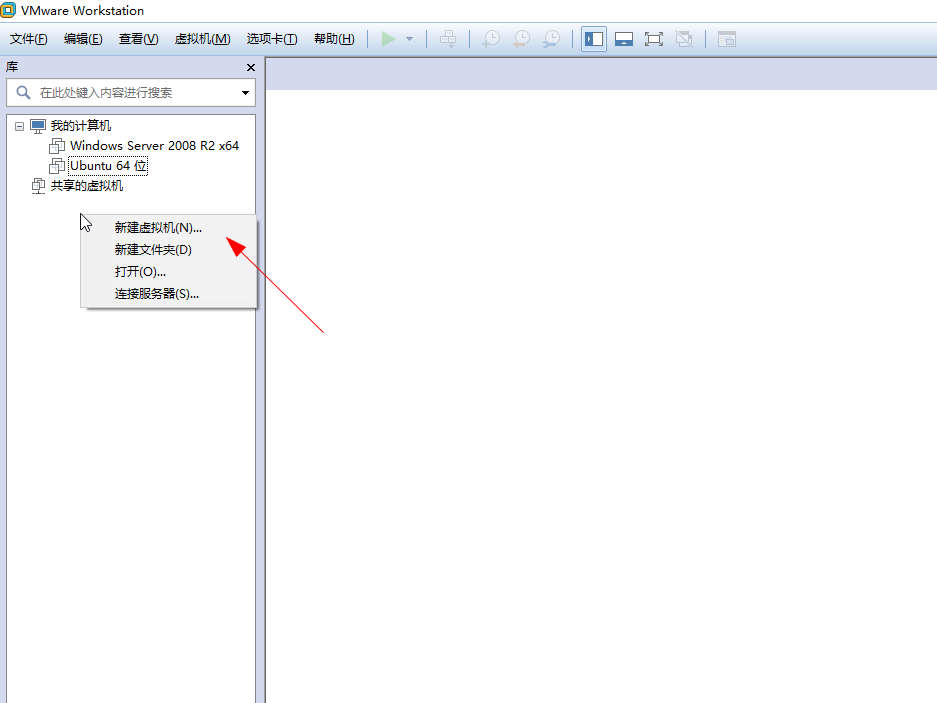 打开VMware,在左侧目录空白处右键选择【新建虚拟机】。
3、
打开VMware,在左侧目录空白处右键选择【新建虚拟机】。
3、
欢迎访问抉信网 www.juexinw.com
选择自定义模式
在新建向导中选择“自定义(高级)”模式,点击【下一步】。
▼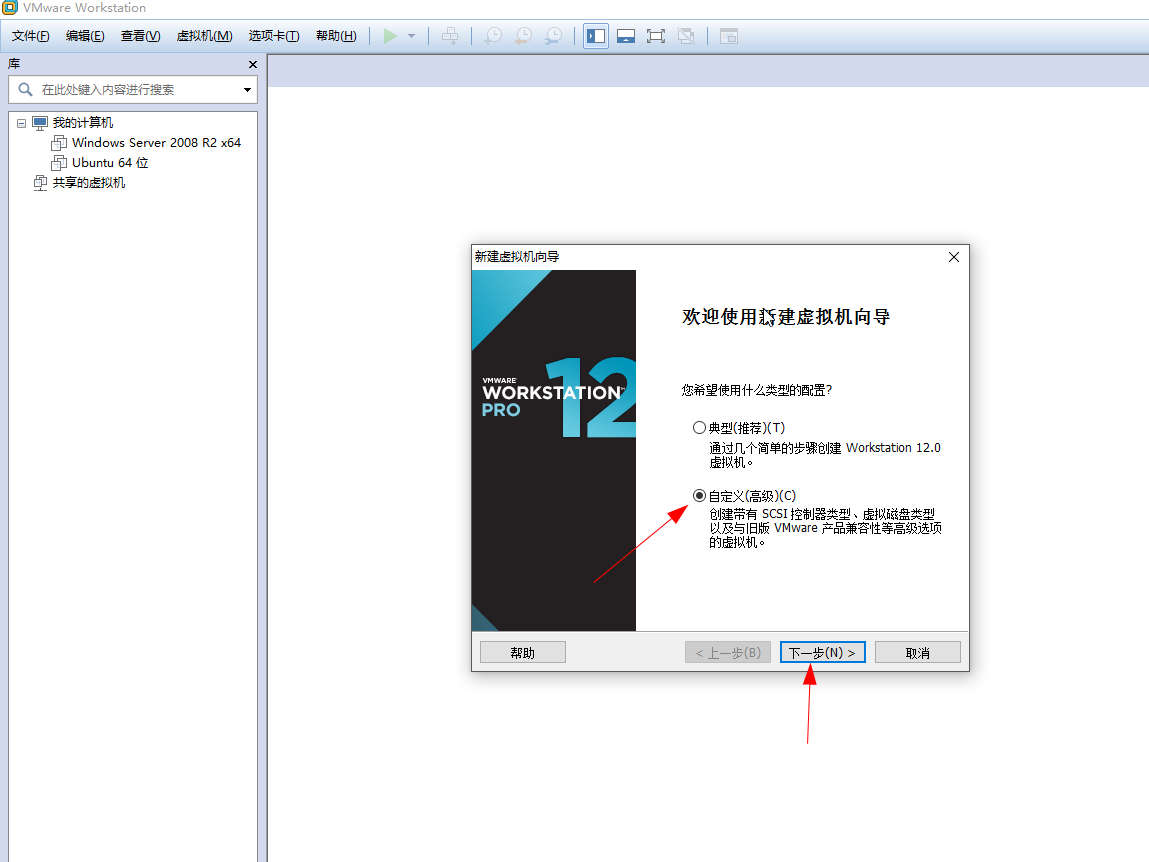 在新建向导中选择“自定义(高级)”模式,点击【下一步】。
4、
在新建向导中选择“自定义(高级)”模式,点击【下一步】。
4、
欢迎访问抉信网 www.juexinw.com
设置兼容性
在硬件兼容性选择项中选择“Workstation 12.0”,点击【下一步】。
▼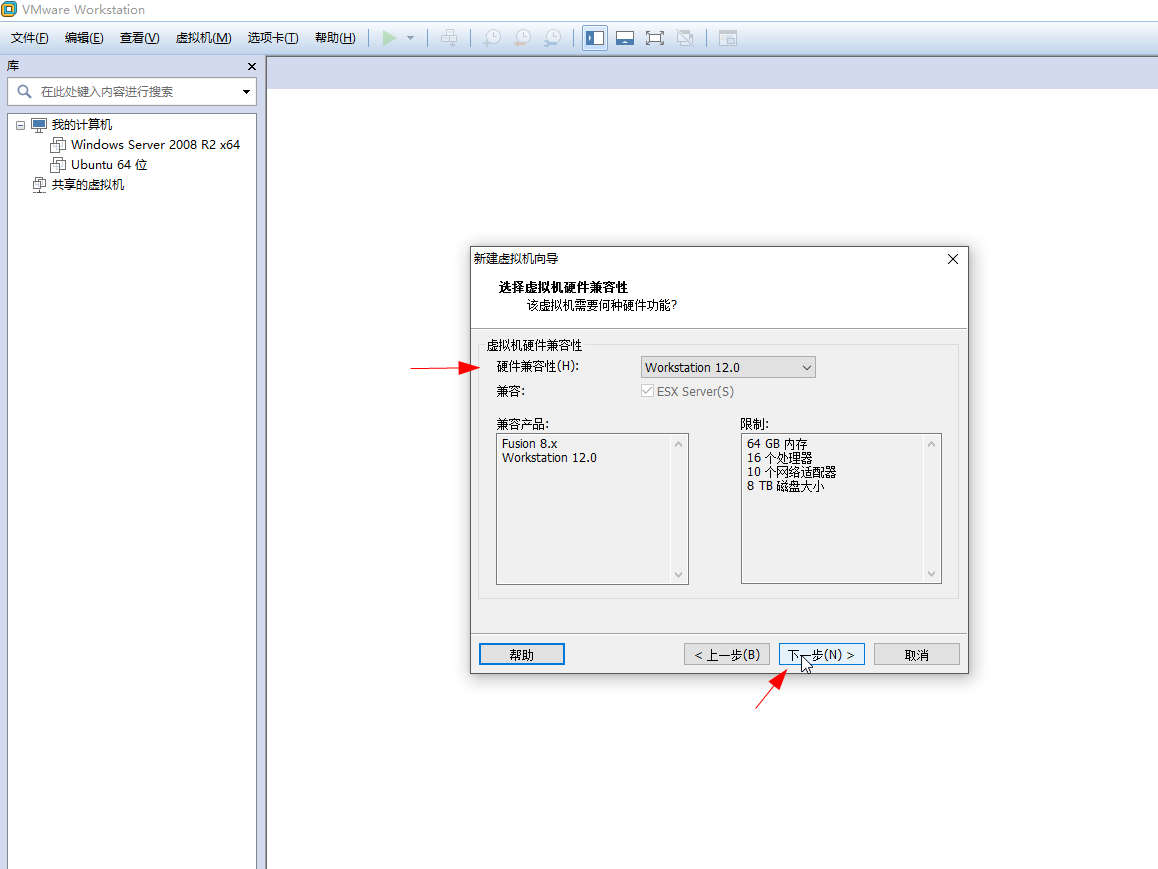 在硬件兼容性选择项中选择“Workstation 12.0”,点击【下一步】。
5、
在硬件兼容性选择项中选择“Workstation 12.0”,点击【下一步】。
5、
欢迎访问抉信网 www.juexinw.com
加载安装盘
选择“安装程序光盘映像文件”项,点击【浏览】添加下载好的iso文件,点击【下一步】。
▼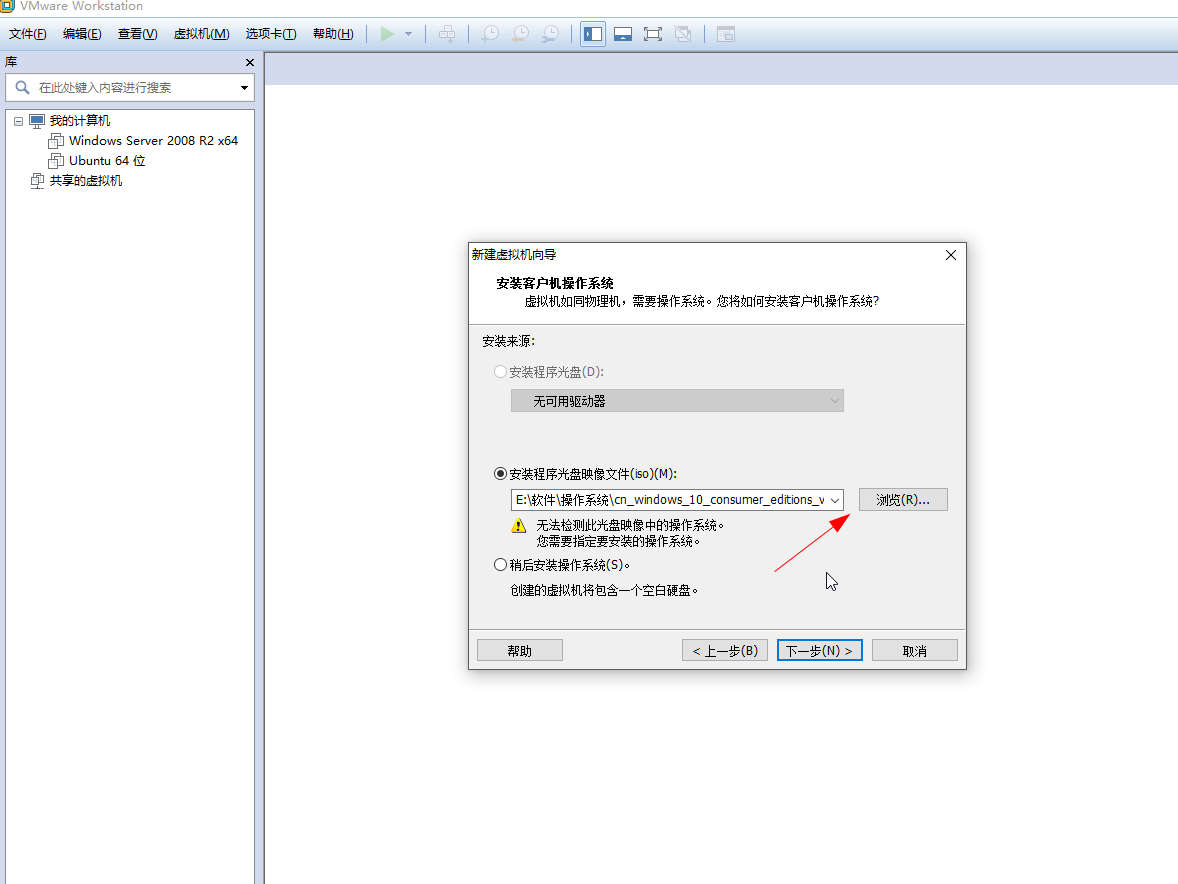 选择“安装程序光盘映像文件”项,点击【浏览】添加下载好的iso文件,点击【下一步】。
6、
选择“安装程序光盘映像文件”项,点击【浏览】添加下载好的iso文件,点击【下一步】。
6、
欢迎访问抉信网 www.juexinw.com
选择安装版本
操作系统选windows,版本选windows 10 x64,点击【下一步】。
▼ 操作系统选windows,版本选windows 10 x64,点击【下一步】。
7、
操作系统选windows,版本选windows 10 x64,点击【下一步】。
7、
欢迎访问抉信网 www.juexinw.com
命名虚拟机
设置虚拟机名称和安装位置,点击【下一步】。
▼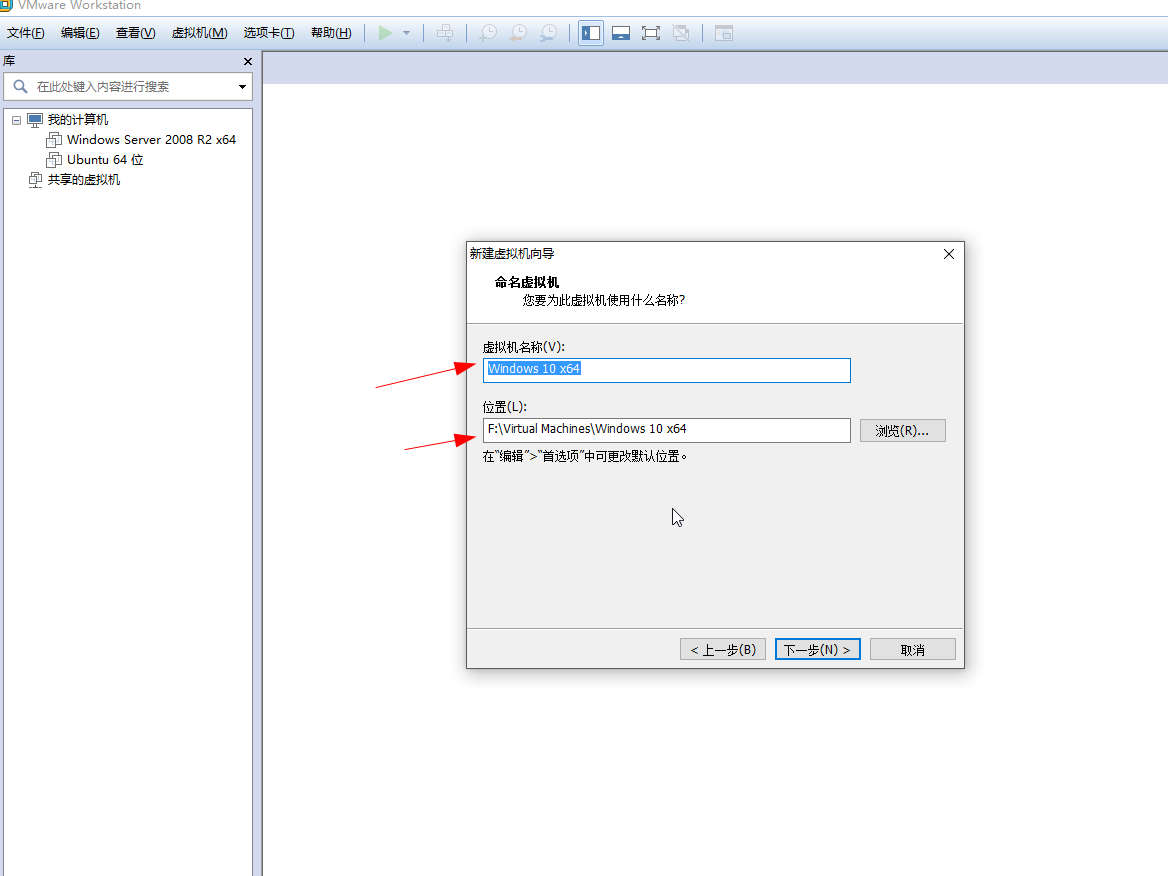 设置虚拟机名称和安装位置,点击【下一步】。
8、
设置虚拟机名称和安装位置,点击【下一步】。
8、
欢迎访问抉信网 www.juexinw.com
选择固件类型
选择固件类型为“BIOS”,点击【下一步】。
▼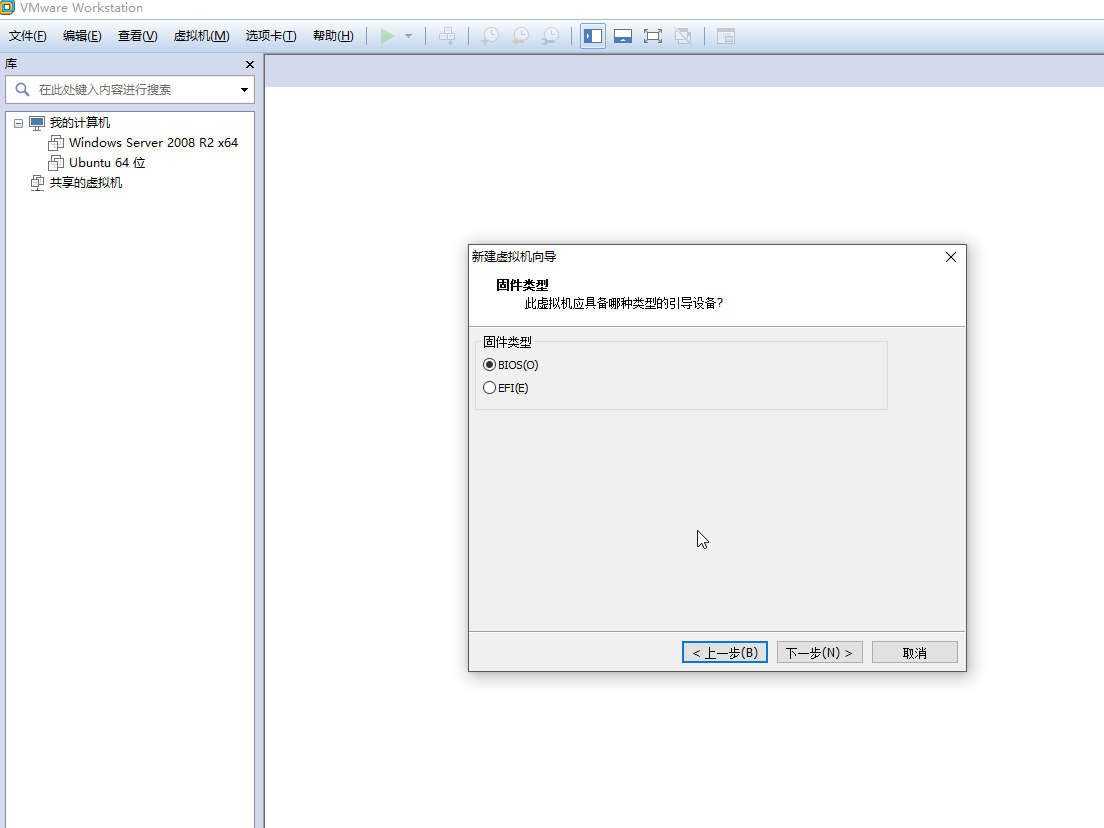 选择固件类型为“BIOS”,点击【下一步】。
9、
选择固件类型为“BIOS”,点击【下一步】。
9、
欢迎访问抉信网 www.juexinw.com
处理器配置
处理器数量2,每个处理器的核心数1。点击【下一步】。
▼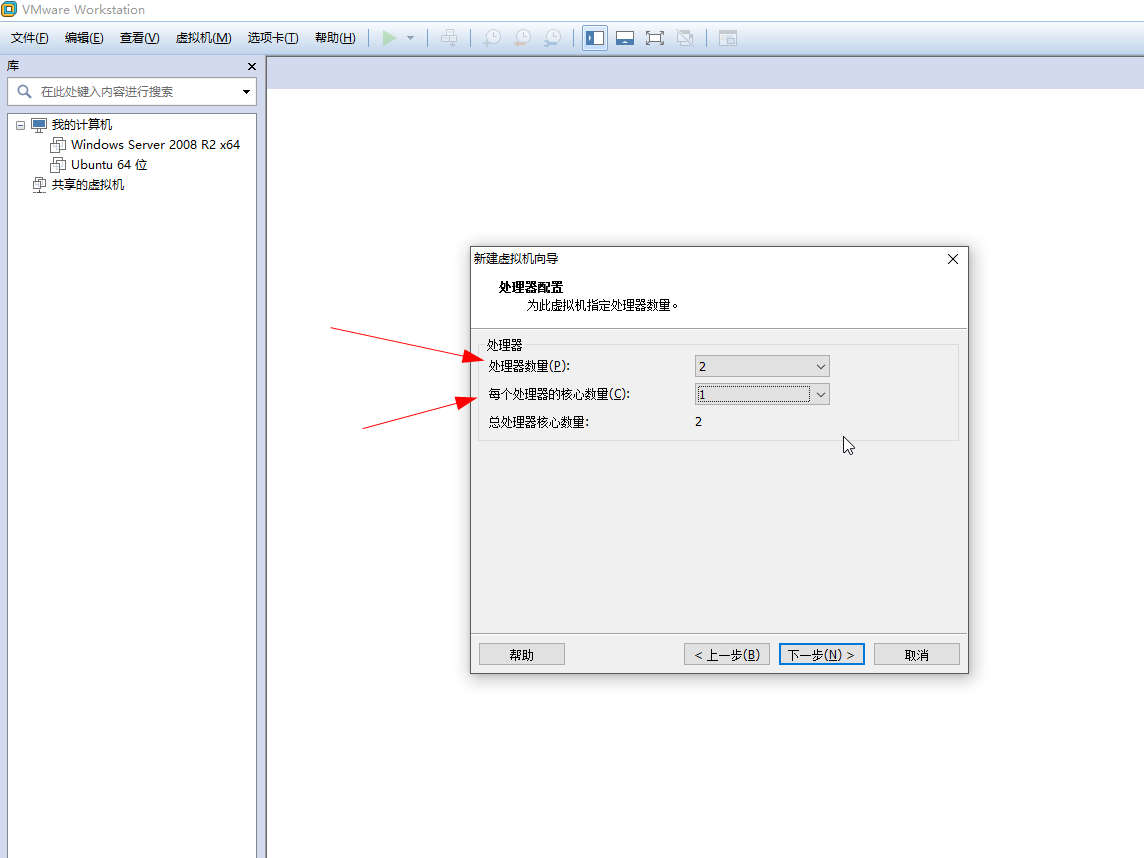 处理器数量2,每个处理器的核心数1。点击【下一步】。
10、
处理器数量2,每个处理器的核心数1。点击【下一步】。
10、
欢迎访问抉信网 www.juexinw.com
内存配置
设置内存为4GB,点击【下一步】。
▼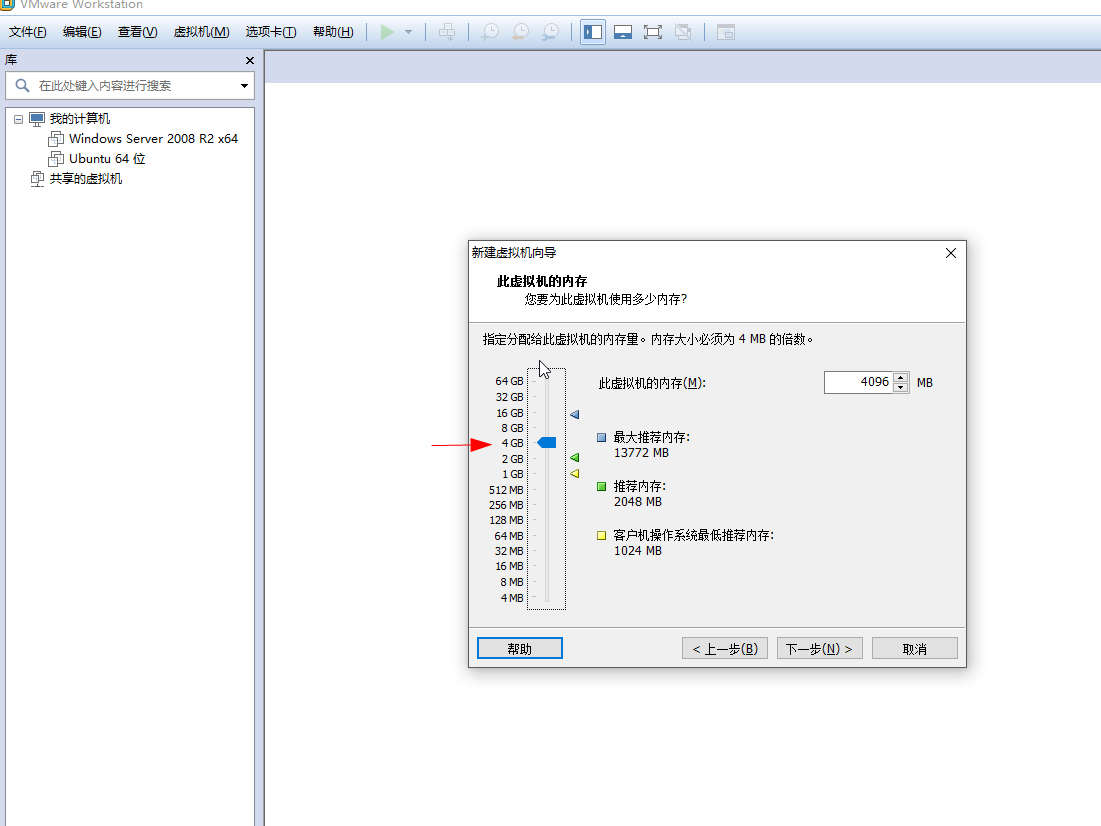 设置内存为4GB,点击【下一步】。
11、
设置内存为4GB,点击【下一步】。
11、
欢迎访问抉信网 www.juexinw.com
网络链接配置
选择“使用桥接网络”,点击【下一步】。
▼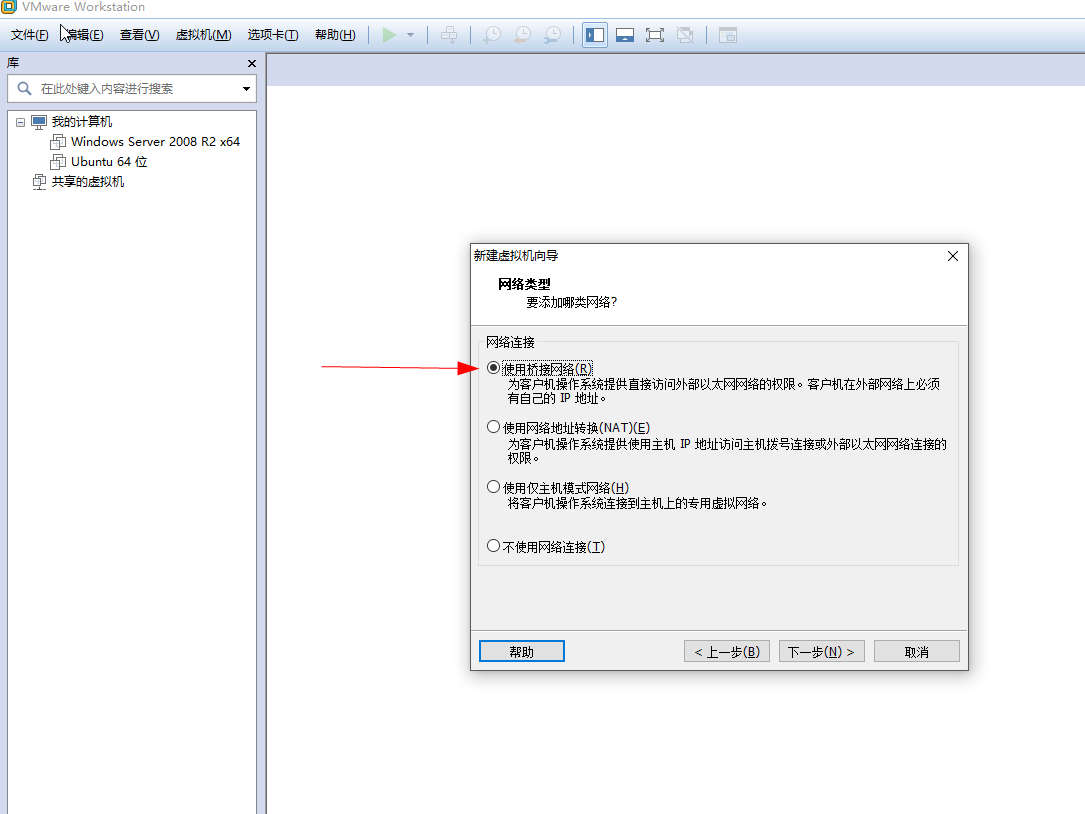 选择“使用桥接网络”,点击【下一步】。
12、
选择“使用桥接网络”,点击【下一步】。
12、
欢迎访问抉信网 www.juexinw.com
I/O控制器
I/O控制器选择默认推荐即可。
▼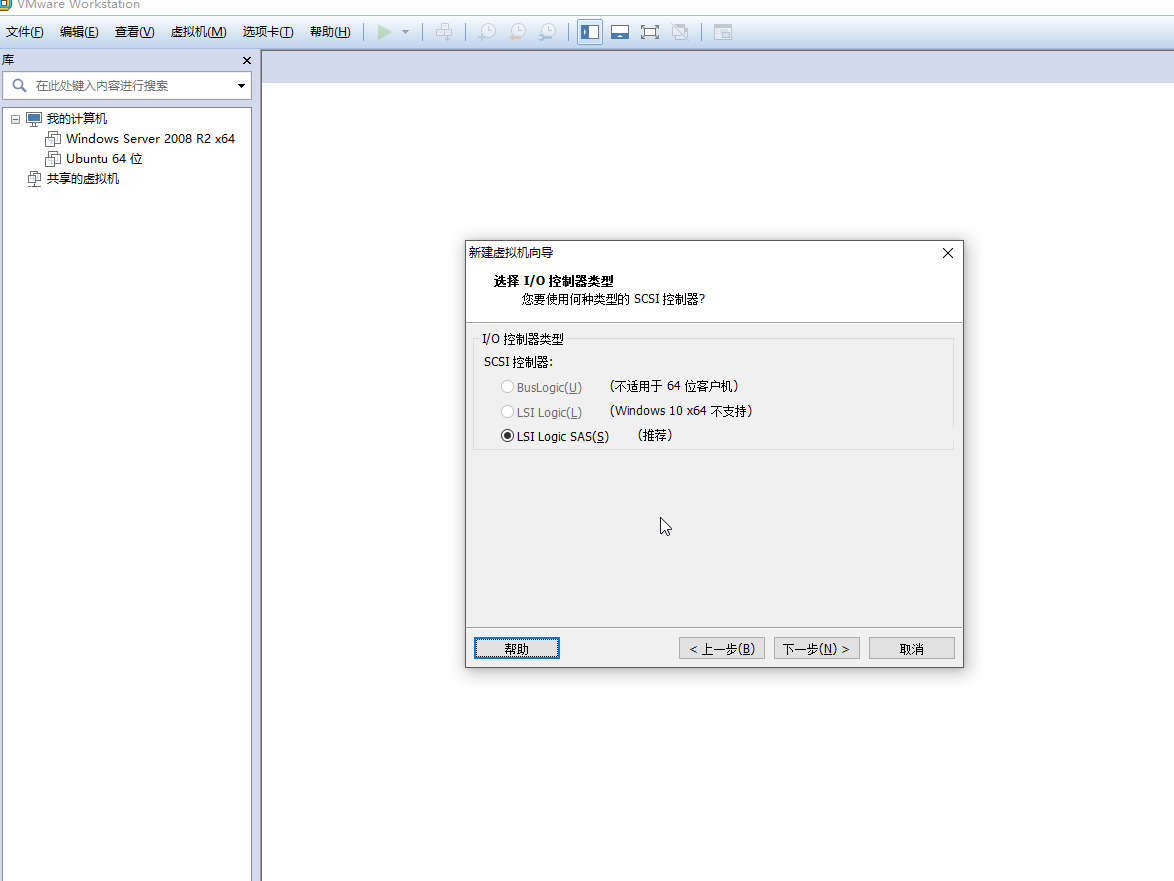 I/O控制器选择默认推荐即可。
13、
I/O控制器选择默认推荐即可。
13、
欢迎访问抉信网 www.juexinw.com
硬盘类型
硬盘类型选择默认推荐。
▼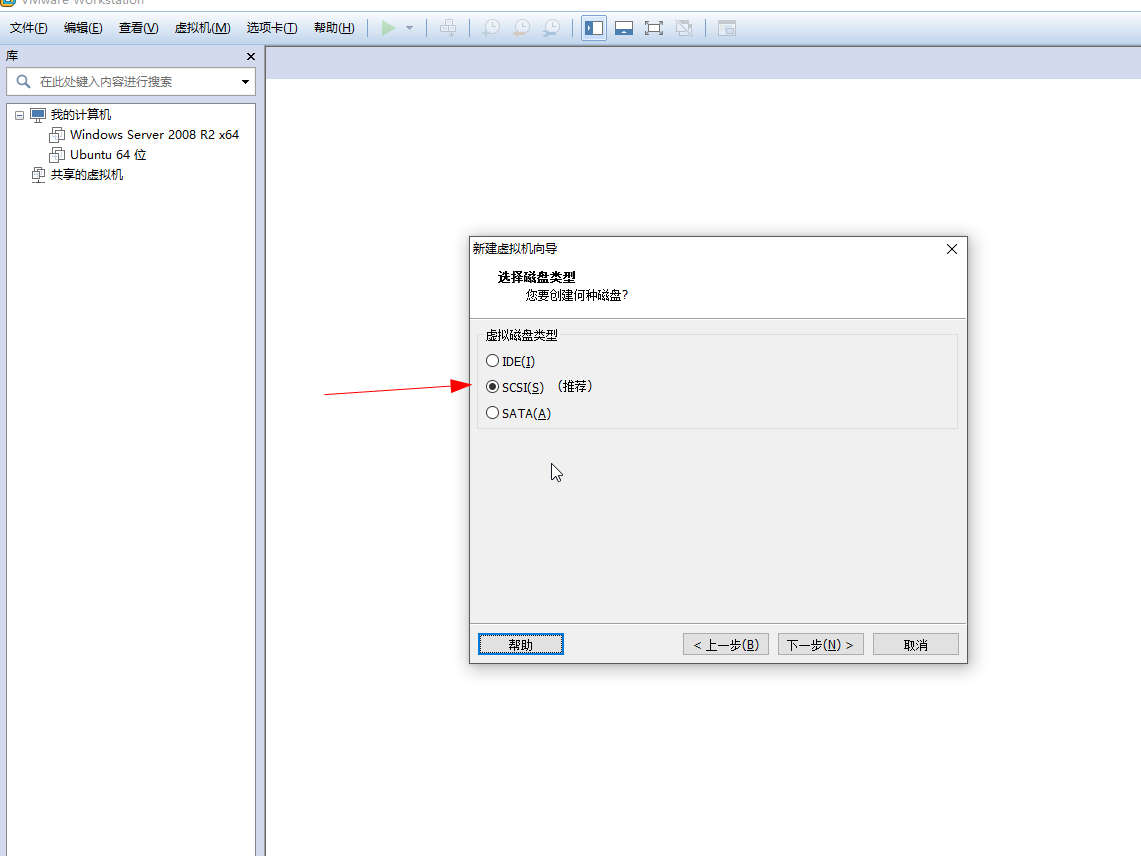 硬盘类型选择默认推荐。
14、
硬盘类型选择默认推荐。
14、
欢迎访问抉信网 www.juexinw.com
选择虚拟磁盘
选择“创建新虚拟磁盘”,点击【下一步】。
▼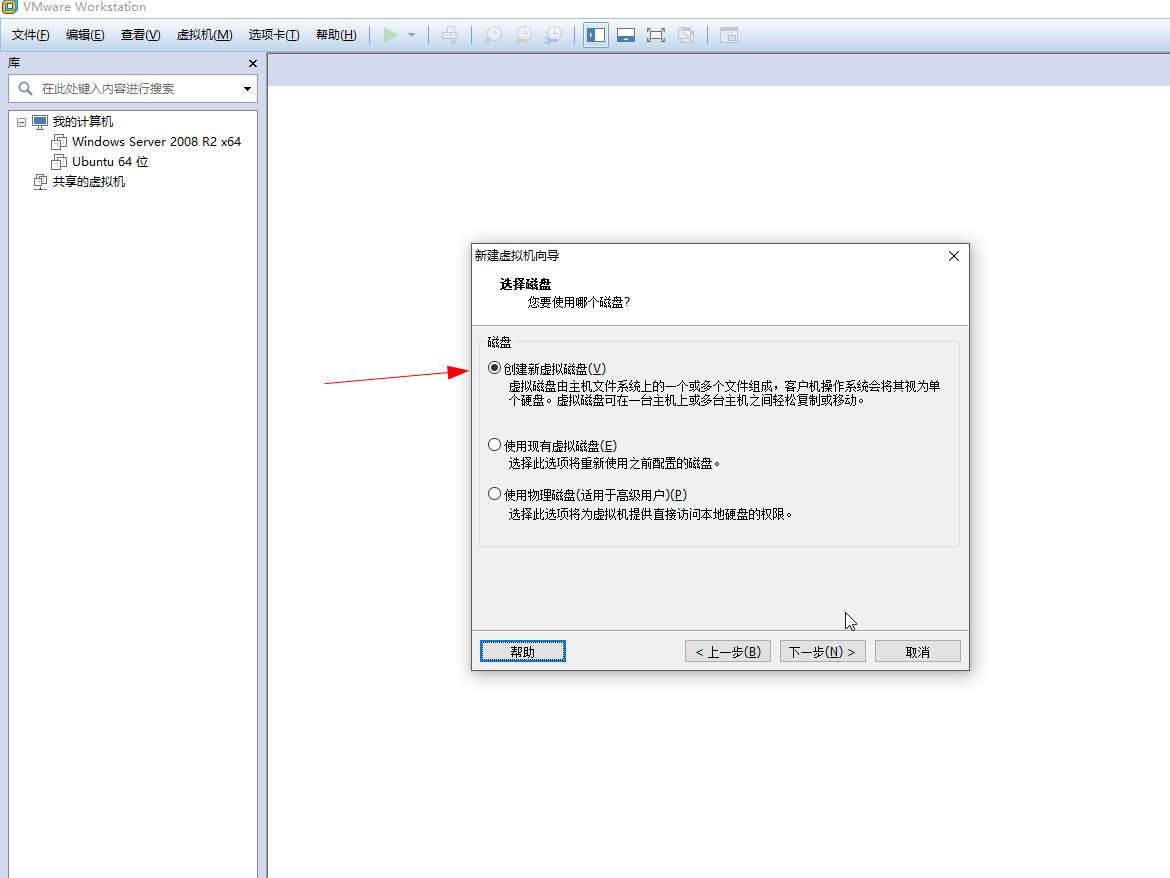 选择“创建新虚拟磁盘”,点击【下一步】。
15、
选择“创建新虚拟磁盘”,点击【下一步】。
15、
欢迎访问抉信网 www.juexinw.com
设置磁盘大小
设置磁盘大小60G,选择“将虚拟磁盘拆分成多个文件”,点击【下一步】。
▼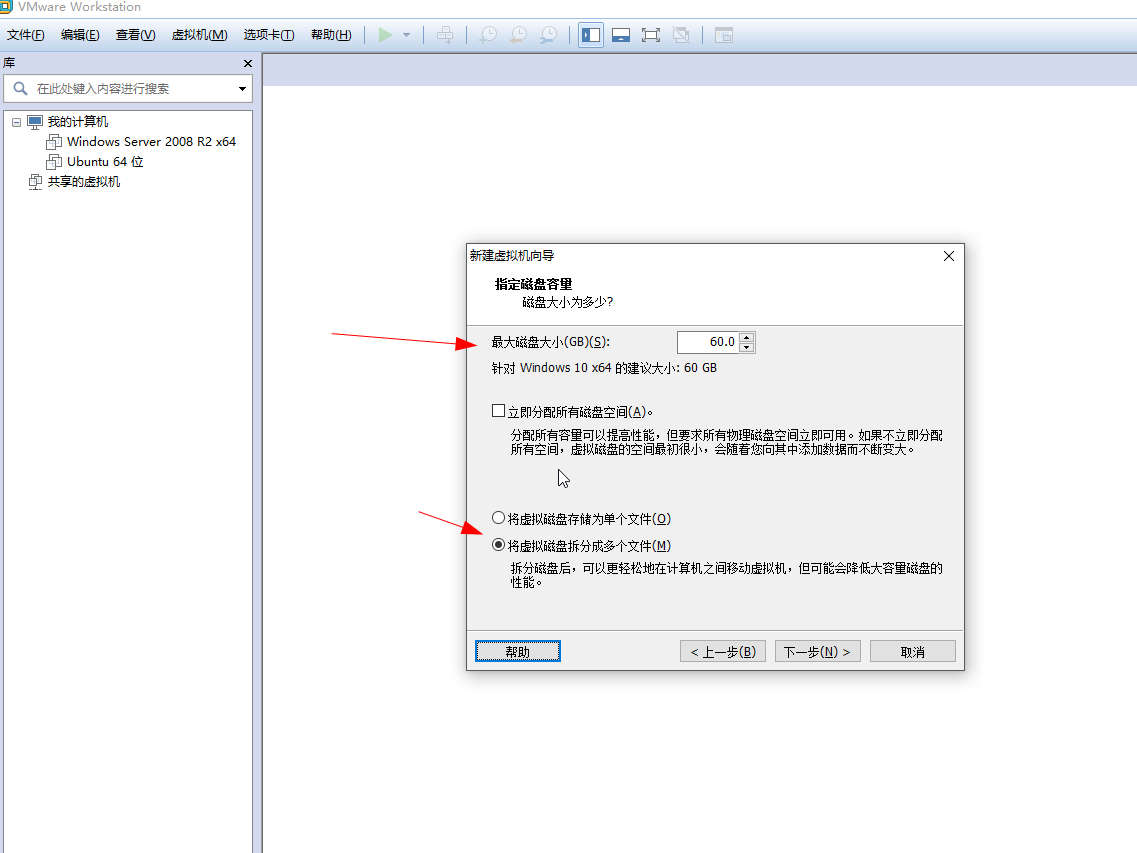 设置磁盘大小60G,选择“将虚拟磁盘拆分成多个文件”,点击【下一步】。
16、
设置磁盘大小60G,选择“将虚拟磁盘拆分成多个文件”,点击【下一步】。
16、
欢迎访问抉信网 www.juexinw.com
设置磁盘文件名称
设置磁盘文件名,点击【下一步】。
▼ 设置磁盘文件名,点击【下一步】。
17、
设置磁盘文件名,点击【下一步】。
17、
欢迎访问抉信网 www.juexinw.com
自定义硬件
点击【自定义硬件】按钮。
▼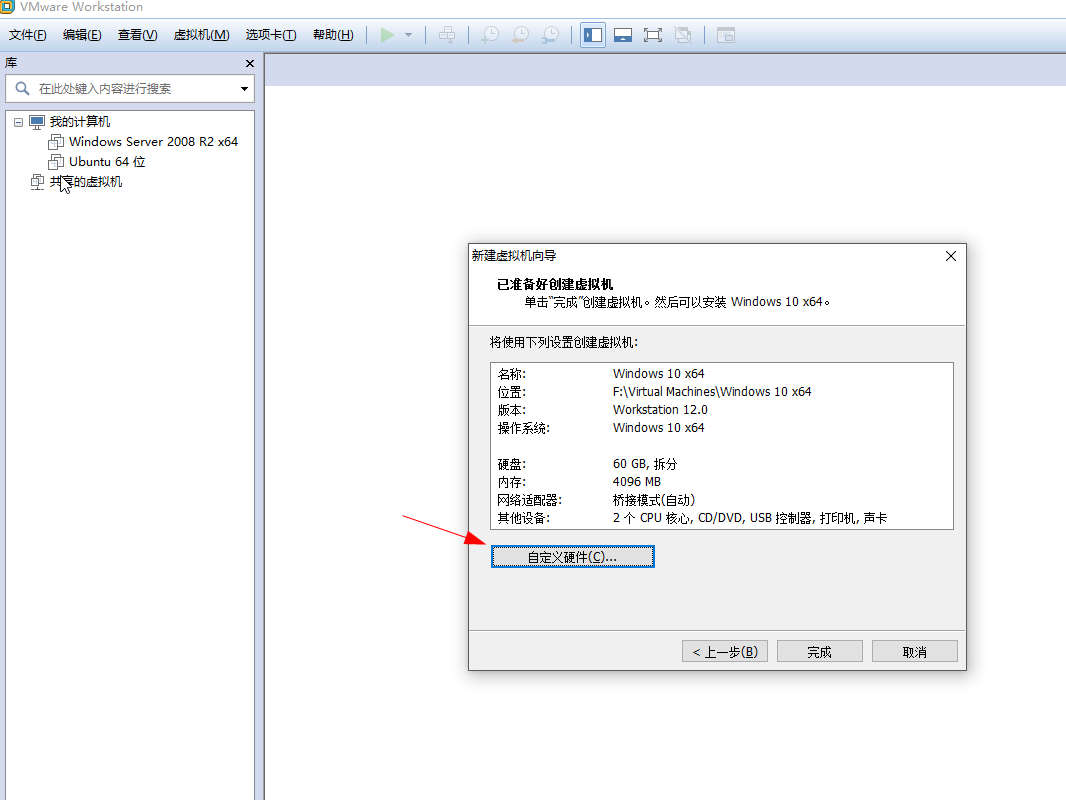 点击【自定义硬件】按钮。
18、
点击【自定义硬件】按钮。
18、
欢迎访问抉信网 www.juexinw.com
添加硬件
在硬件对话框中添加所需的硬件,点击【关闭】。
▼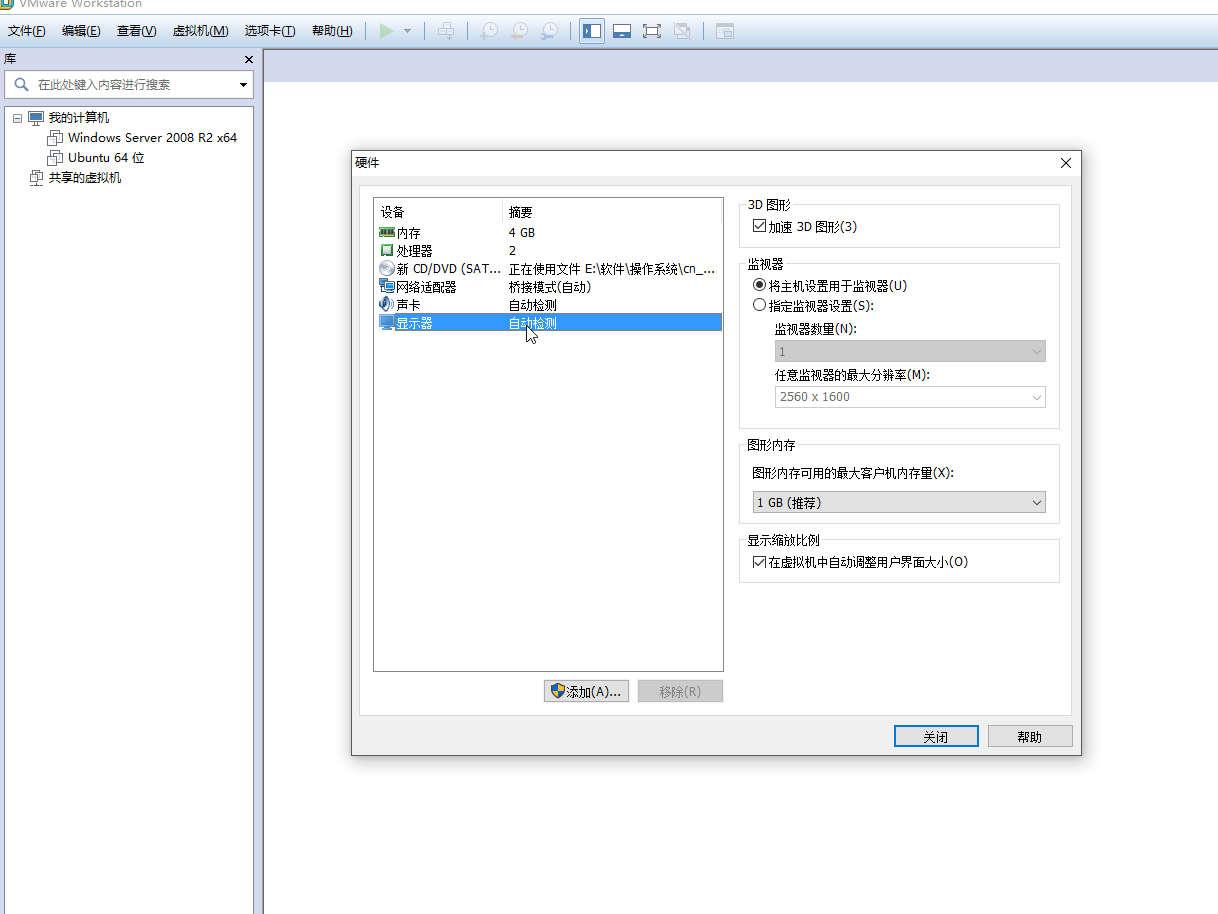 在硬件对话框中添加所需的硬件,点击【关闭】。
19、
在硬件对话框中添加所需的硬件,点击【关闭】。
19、
欢迎访问抉信网 www.juexinw.com
启动虚拟机
完成虚拟机配置后,点击【开启此虚拟机】。
▼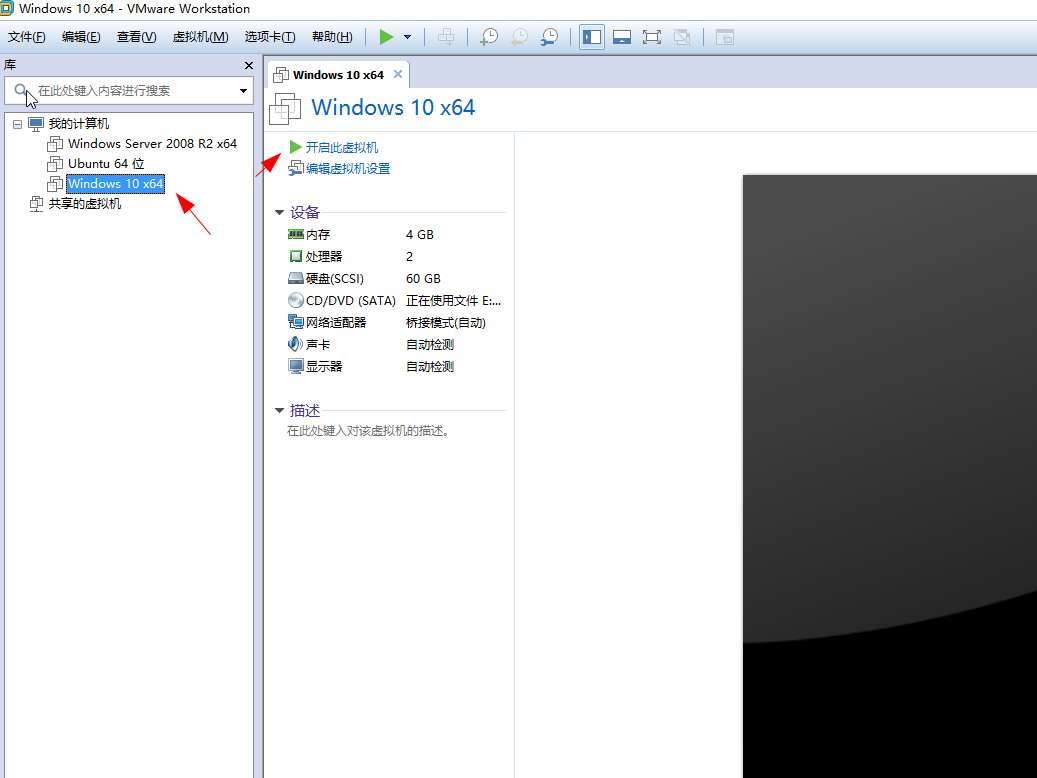 完成虚拟机配置后,点击【开启此虚拟机】。
20、
完成虚拟机配置后,点击【开启此虚拟机】。
20、
欢迎访问抉信网 www.juexinw.com
设置系统语言
选择默认,点击【下一步】。
▼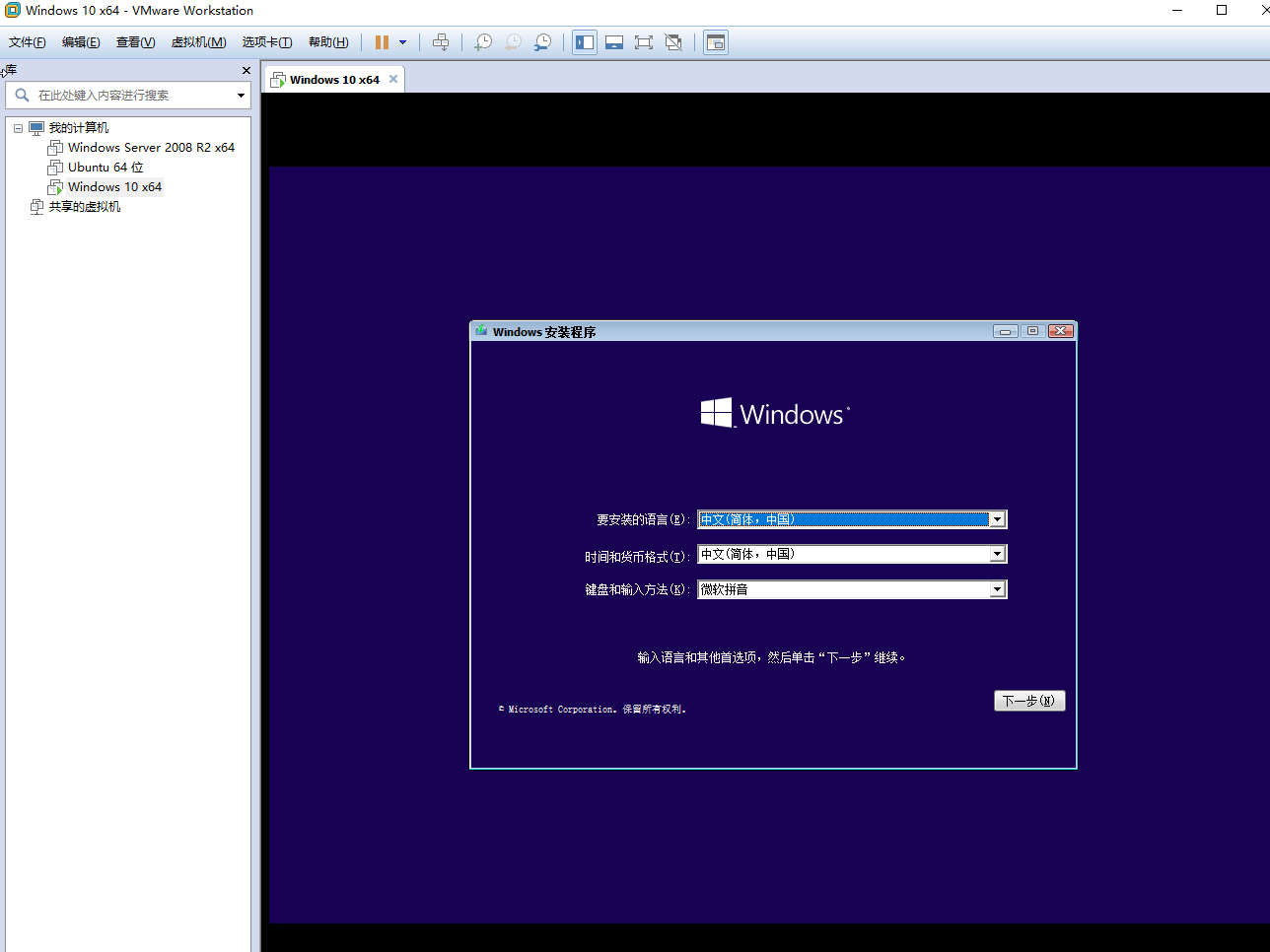 选择默认,点击【下一步】。
21、
选择默认,点击【下一步】。
21、
欢迎访问抉信网 www.juexinw.com
同意许可
勾选“我接受许可条款”,点击【下一步】。
▼ 勾选“我接受许可条款”,点击【下一步】。
22、
勾选“我接受许可条款”,点击【下一步】。
22、
欢迎访问抉信网 www.juexinw.com
选择自定义
选择“自定义安装windows”,点击【下一步】。
▼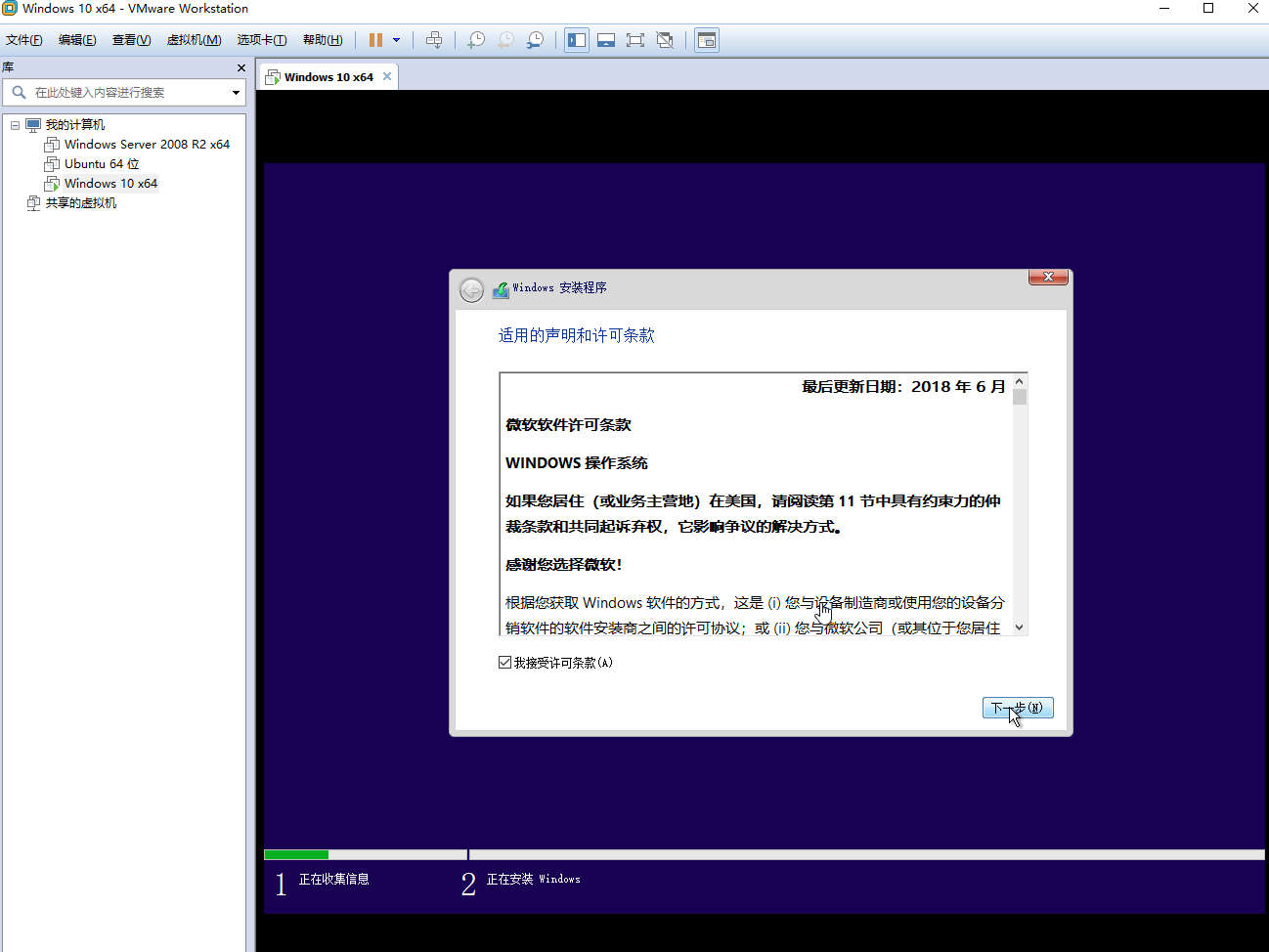 选择“自定义安装windows”,点击【下一步】。
23、
选择“自定义安装windows”,点击【下一步】。
23、
欢迎访问抉信网 www.juexinw.com
新建驱动器
选择“驱动器0”,点击【新建】创建硬盘分区。
▼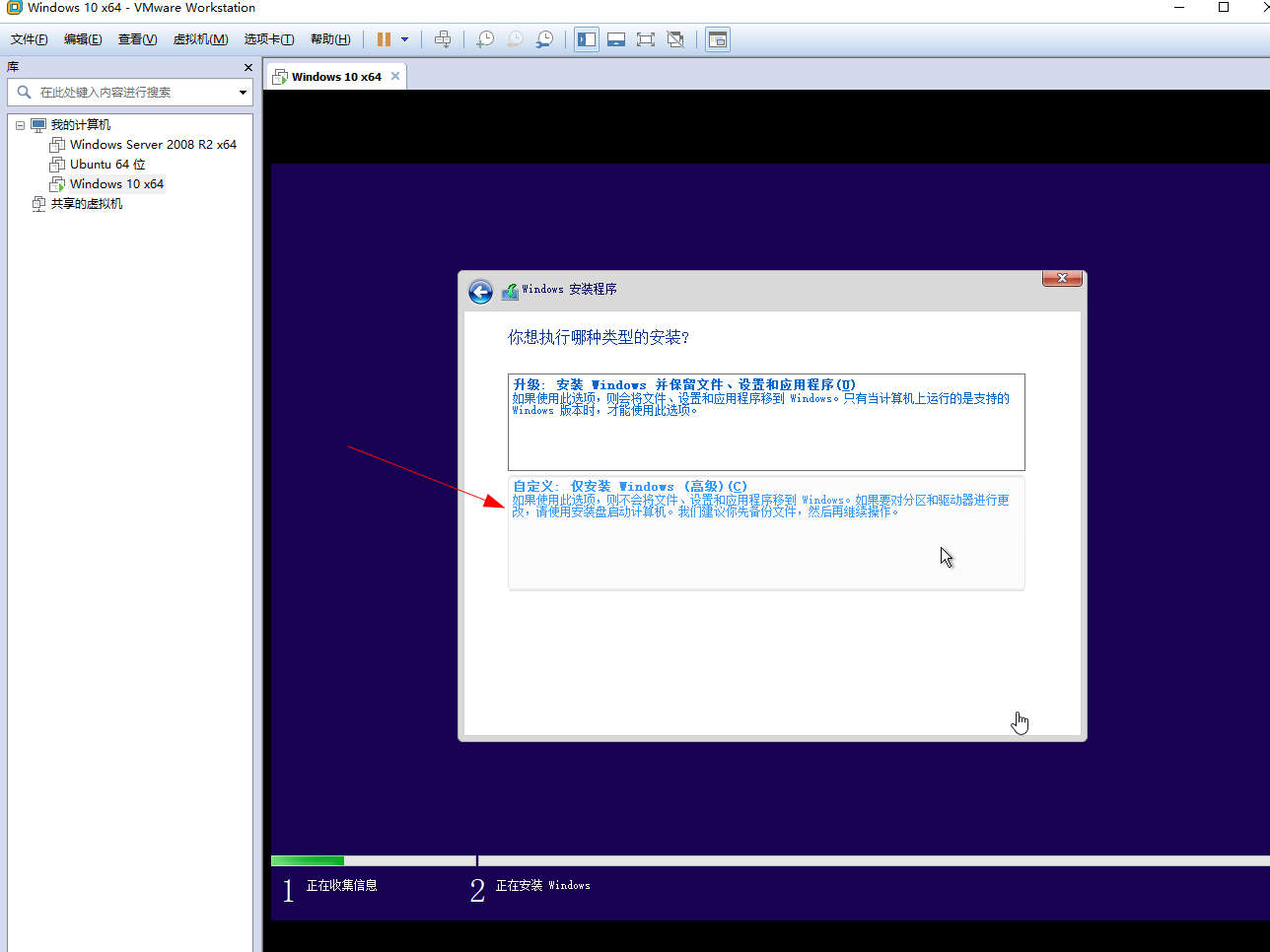 选择“驱动器0”,点击【新建】创建硬盘分区。
24、
选择“驱动器0”,点击【新建】创建硬盘分区。
24、
欢迎访问抉信网 www.juexinw.com
选择主分区
选择主分区,点击【下一步】。
▼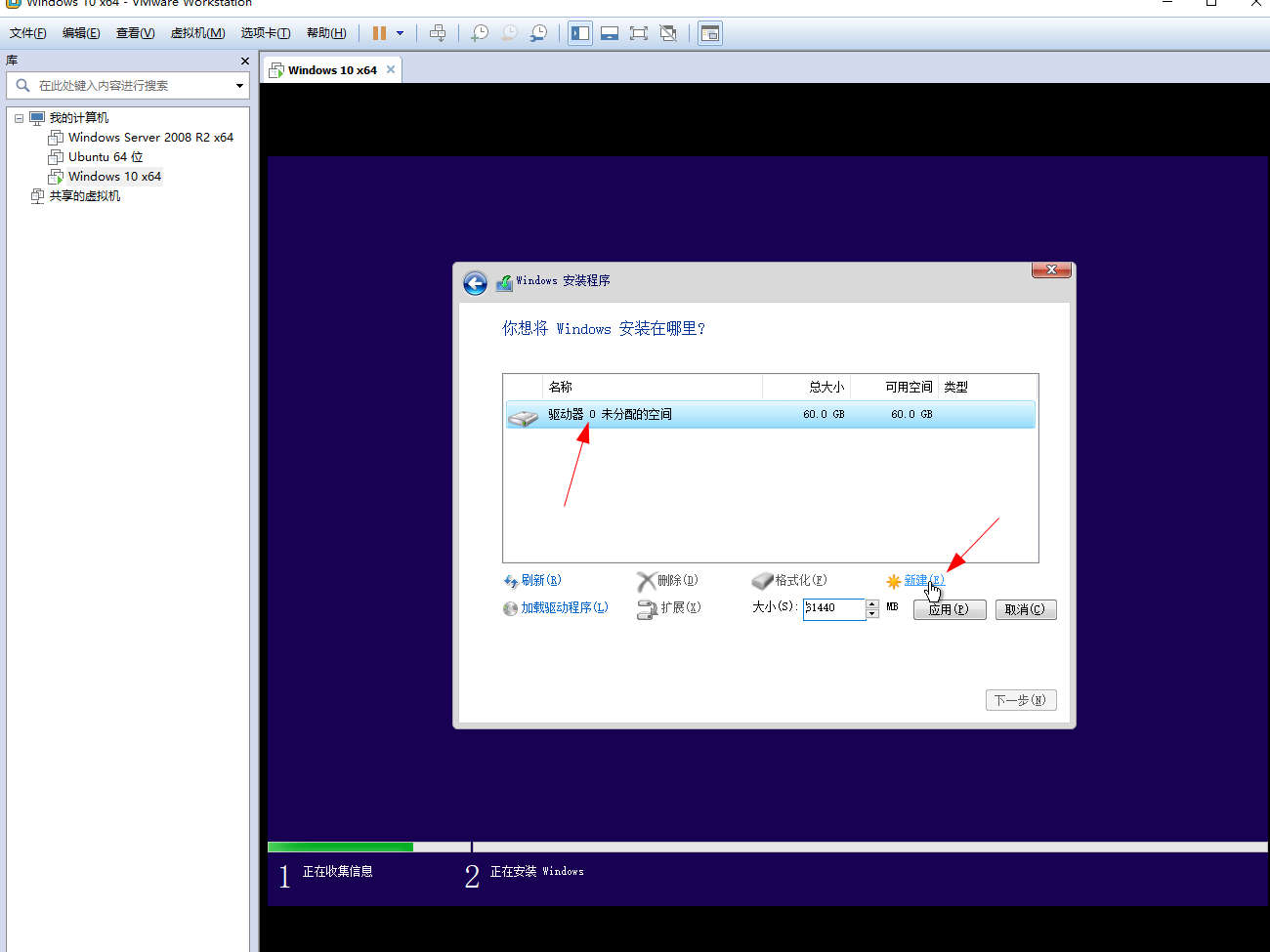 选择主分区,点击【下一步】。
25、
选择主分区,点击【下一步】。
25、
欢迎访问抉信网 www.juexinw.com
安装系统
等待系统安装完成重启即可。
▼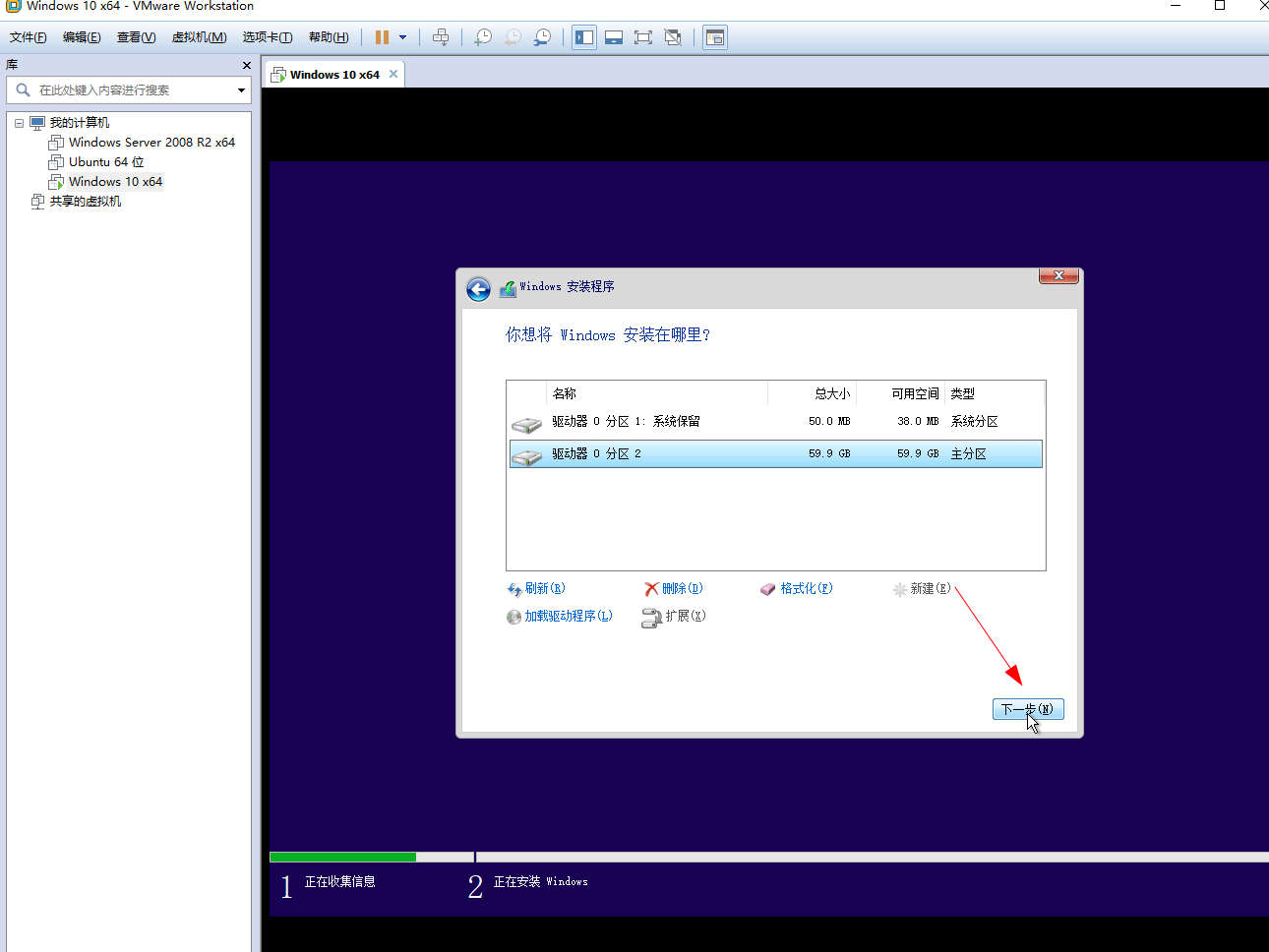 等待系统安装完成重启即可。
上一篇:mysql生成随机数
下一篇:如何取消任务栏上的搜索框
等待系统安装完成重启即可。
上一篇:mysql生成随机数
下一篇:如何取消任务栏上的搜索框